В ГТА 4 критическая ошибка разного рода может возникнуть в самый неподходящий момент. Это случается при запуске, на втором входе в игру или даже вовсе после открытия ярлыка. Для игроков это является большим расстройством, ведь они не могут окунуться в любимый игровой мир, когда есть свободное время.
Чтобы разобраться в самых частых критических ошибках и найти для себя решение следует прочесть данный материал. Здесь описано большинство способов, как устранить проблемы, дабы иметь возможность наслаждаться в виртуальном Либерти-Сити.
- Наиболее частый вариант
- Проблемы формата D3D
- Ошибки с дополнительными приложениями
- Вариации с софтом
- Ещё ряд вариантов
- Последние наставления
Наиболее частый вариант
Пользователи часто не знают, что делать, если ГТА 4 не запускается, теряются в догадках или забрасывают игру. Делать этого не стоит, ведь решение можно всегда найти. Например, часто возникает ошибка с тем, что некоторые файлы с библиотек .dll неправильно зарегистрированы в системе. Об этом написано в сообщение ошибки с текстом «Client. Framework. XLiveServices».
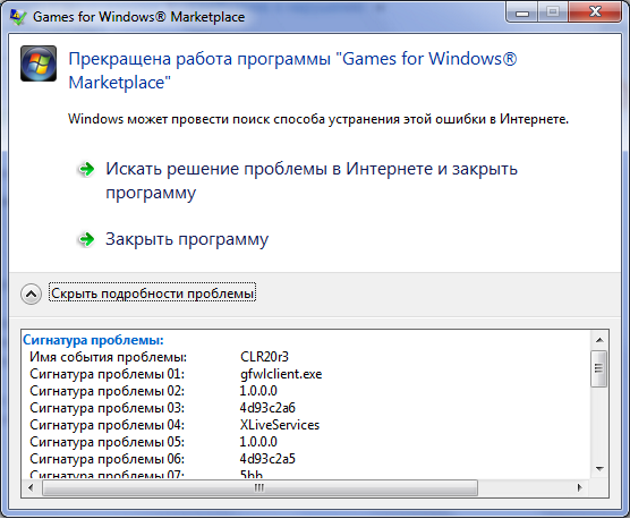
Ошибка XLiveServices
Обычному пользователю это ни о чём не говорит, но решение существует. Игроку просто необходимо через «Пуск» найти консоль «Выполнить» и прописать там две команды. Первая regsvr32 msxml.dll, а вторая regsvr32 msxml3.dl. Каждая команда регистрируется отдельно, после нажатия клавиши «выполнить» должна появиться надпись об успешной регистрации. Если же после запуска ГТА 4 пишет ошибку, но уже другого формата, то следует продолжать поиски решения.
Каждому пользователю следует смириться с тем фактом, что далеко не редкость, когда возникает в ГТА 4 критическая ошибка. Что делать при этом, нужно особенно знать владельцам пиратской версии, которая часто не совместима с какими-то параметрами системы. Среди всех проблем следует отдельно выделить те, которые имеют окончание D3D. Они возникают по разным причинам, и каждый вариант следует рассматривать отдельно.
Например, в ГТА 4 критическая ошибка D3D DD3D10 решается простой перезагрузкой компьютера, а для решения DD3D20 придется переустановить сначала программное обеспечение DirectX, а после этого сам клиент игры. У владельцев старых компьютеров может возникнуть сообщение с надписью DD3D60.
Это означает отсутствие поддержки Shader Model версии 3.0. Решить такое можно только апгрейдом собственного ПК. В ГТА 4 ошибка D3D не является приговором. Наиболее частая схема решения заключается в перезагрузке компьютера, установке новых драйверов и обновлении DirectX. Это решает около 90% всех проблем, которые связаны именно с этим направлением. Если это не помогло, то следует попытаться переустановить игровой клиент. На самом деле ошибки формата D3D лишь помогают устранить неполадки, которые также были бы видны в других играх, а потому от них больше пользы, нежели вреда.
Ошибки с дополнительными приложениями
Часто бывает трудно разобраться с тем, что делать, если при запуске ГТА 4 вылезает окошко с критической ошибкой. Проще всего избежать большинства проблем покупкой лицензионной версии, но даже с ней иногда возникают непредвиденные обстоятельства, а потому следует держать под рукой данный материал. Во-первых, кроме всех вышеописанных действий игроку следует при столкновении с проблемой проверить, установлена ли последняя версия сервиса Rockstar Social Club.
Часто бывает так, что версия лаунчера ГТА 4 не совпадает с той, которая в приложении. Из-за этого возникает сбой и запуск становиться невозможным. Во-вторых, владельцам старых пиратских клиентов следует обязательно проверить наличие всех библиотек Game for Windows Live. Ранее эта утилита обеспечивала корректную связь с Xbox Live. Если без этого приложения игра не работает, тогда следует удалить софт и установить последнюю версию заново.

Ошибка в GTA 4
Лучше всего игрокам с пиратской версией искать клиент, где поддержка этой утилиты не требуется. От нее достаточно давно отказались, а потому найти такой релиз не составит большого труда. Этим вы сможете обезопасить себя от одного потенциального варианта почему, критическая ошибка при запуске GTA 4 возникает на экране.
Вариации с софтом
Если в ГТА 4 пишет критическая ошибка с дальнейшим шифром, то искать решение придется долго. Вышеописанные способы решения являются только частью всех возможных вариаций. Далеко не редко возникают проблемы из-за приложения .NET Framework. Наверняка об этом сложно сказать, но лучше обезопасить себя. Если на запуске наблюдается проблема, то следует закрыть все программы, после чего перезагрузить своё устройство.
Дальше пользователь должен проследовать на официальный сайт компании Microsoft, где нужно скачать последнюю версию утилиты. Последним шагом станет установка и очередная попытка запуска игры, делать это всегда рекомендуется от имени администратора. Если после этого продолжает появляться в GTA 4 критическая ошибка, что делать пользователь поймет с продолжение материала.
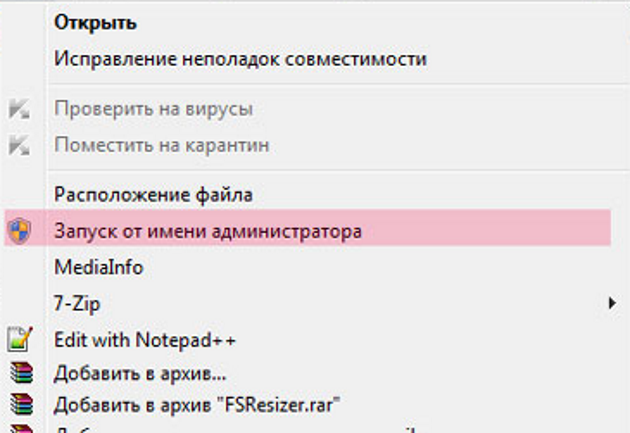
Запуск от имени администратора GTA 4
Очередным вариантом действий будет удаление всех библиотек Xlive.dll. Они находятся в папке с операционной системой, каталоге System32. Владельцам 64-х разрядной версии придется полностью очистить файлы по адресу SysWOW64. Дальше нужно очистить корзину, чтобы файлы автоматически не были установлены. Затем игрок должен скачать ту версию DirectX, которую могут потянуть мощности персонального компьютера.
Ещё ряд вариантов
Бывает, что при первом запуске GTA 4 пишет критическая ошибка и необходимо искать решение, а оно часто скрыто в уже не раз упомянутых библиотеках .dll. Чтобы раз и навсегда себя обезопасить от подобных проблем игрок может с надежного источника скачать модуль XNetStartup, в котором есть проблемные файлы. Их необходимо заменить по адресу EFLC в папке с установленным клиентом.
После этого выполните чистку ОС, а в особенности реестра. Только после этого следует нажимать на ярлык, но это не гарантия того, что при запуске ГТА 4 критическая ошибка другого рода не возникнет. Например, код AE10 сообщает, что в данный момент на компьютере недостаточно виртуальной памяти. Пользователь должен закрыть другие приложения, после чего заново сделать запуск клиента.
Часто бывает так, что GTA 4 пишет ошибку, а иногда о проблемах можно узнать уже внутри игры. Так бывает с защитой от модификаций, которая присутствует в некоторых версиях. Для исправления игроку следует скачать патчи и обновить клиент. Здесь следует быть аккуратным и пользоваться только проверенными источниками. Иначе, пользователь рискует с поисков того, что делать, если ГТА 4 лагает перейти к проблематике вирусов внутри операционной системы.
Последние наставления
Чтобы вопросы по типу “что делать, если вылетает ГТА 4”, “не запускается” или “лагает” не возникали, лучше купить лицензионную версию. На нее действуют частые скидки из-за огромной популярности старшего брата в лице пятой части. Наличие официального контента поможет избежать большинства проблем. Владельцам пиратской версии следует перед поиском релиза внимательно ознакомиться с авторством, актуальностью таблетки и читать обязательно комментарии других людей. Также предварительно следует ознакомиться с системными требованиями и обновиться компьютер при необходимости.
Оптимизация в ГТА 4 далеко не самая лучшая. Разработчики особенно на выходе в 2008 году пытались всячески с этим бороться. Сейчас для многих людей вопрос железа для проекта десятилетней давности не стоит, но в сети сообщения по типу, что делать, если ГТА 4 лагает продолжают появляться. На самом деле все вышеупомянутые советы охватывают 90% вариантов того, почему появляются критические ошибки. Пользователям же в свою очередь не следует забывать, регулярно проводить проверки на вирусы, чистку и исправление ошибок в реестре, дефрагментацию дисков, а также прочие стандартные процедуры.
Доброго времени суток.
Итак, суть проблемы я выложил в названии темы, но расскажу поподробнее. Купив новый компьютер, первым делом полез за диском GTA IV дабы насладиться всеми вкусностями видеокарты + большой монитор. Полазив по реестру, сделав мою Windows 7 64bit с Service Pack 1. Установил GTA IV, впредь поставил свежие драйвера на видеокарту с офф. сайта, DirectX и прочий софт для запуска. Запуская GTA и получая оргазмузмы вылетела при неприятная ошибка.

Разочаровавшись, полез в гугл и наткнулся на такую же проблему:
Дэн Хаузер
29.08.10 12:40 При запуске GTA 4 и Episode from Liberty City видаёт Критическая ошыбка D3D перезагрузите компютор, Перезагружаю комп, не помагает стоит Windows 7 64bit, разширение 1920х1080, дрова на видюху 258.96, директ за июнь 2010. Что еще можна зделать? Конфиг в профиле!!Дэн Хаузер
29.08.10 14:41 Спасибо всем за помощь, догадался сам. Все дело в разрешении GTA 4 не идет на 1920х1080, которое я поставил себе в виндовсе. Перевел на 1600х1200 и все заработало!!!!!!_DaVe
29.08.10 14:54 Как-то сранно. Играю на 1920х1080 и всё ок.Дэн Хаузер
29.08.10 14:59 _DaVe У меня не запускается! Только на 1600х1200.
Проверив, так ли это, поменял разрешение,и…. О ЧУДО! Игра действительно запустилась, но вот в чем вопрос, каждый раз менять разрешение чтобы запустить игру уж очень утомляет, да и хотелось бы поиграть на рекомендуемом монитору разрешении.
Вопрос: Как запустить GTA IV на разрешении 1920×1080.
Мой конфиг:
Код: Выделить всё
Система
MS Windows 7 Ultimate 64-bit
Процессор
AMD Phenom II X4 970
Deneb 45nm Technology
ОЗУ
8,00 ГБ Dual-Channel DDR3 @ 668MHz (9-9-9-24)
Материнская плата
ASUSTeK Computer INC. M4A89GTD-PRO (AM3)
Графика
Универсальный монитор не PnP ([email protected])
NVIDIA GeForce GTX 570
Жесткие диски
977GB Western Digital WDC WD1002FBYS-02A6B0 ATA Device (SATA)
977GB Hitachi Hitachi HDS721010CLA332 ATA Device (SATA)
Аудио
Realtek High Definition AudioВерсия игры 1.0.6.1.
Последний раз редактировалось Silver One 21.08.2011, 21:35, всего редактировалось 2 раза.
Компьютерная игра GTA 4 до сих пор пользуется популярностью у игроков со всего мира. Она действительно стала культовой и востребованной среди пользователей. В этой игре встречается довольно мало ошибок, но, как и в любом продукте, они всё же есть. Например, весьма распространенный сбой d3d shader model 3.0. Такая неполадка возникает при попытке запуска игры. Существует немало способов, позволяющих избавиться от ошибки, однако большинство из них не работают. Ниже собраны только проверенный и актуальные варианты исправления сбоя.

Пример ошибки d3d shader model 3.0 в Windows
Содержание
- 1 Способ 1: обновляем DirectX
- 2 Способ 2: устанавливаем патч 1.0.6.1
- 3 Дополнительные методы
- 4 Вывод
Способ 1: обновляем DirectX
Как показывает опыт других пользователей, ошибка в GTA 4 может выскакивать из-за использования устаревшей версии DirectX. Чтобы узнать текущую версию программного обеспечения, необходимо выполнить следующие действия:
- Одновременно нажимаем по клавишам Windows + R. В результате на экране должно появиться небольшое окошко «Выполнить».
- В него вводим команду dxdiag и нажимаем по кнопке «Ок».

Вводим команду dxdiag
- На дисплее появляется окно с информацией о ПК. Нам нужно найти строку «Версия DirectX».

Смотрим версию DirectX
Важно убедиться, что на компьютере установлен DirectX версией не ниже 11. В противном случае многие игры могут отказываться работать и выдавать ошибку. Для обновления DirectX нужно перейти в центр управления обновлениями в Windows 10. Также можно скачать файл с официального сайта Майкрософт.
Способ 2: устанавливаем патч 1.0.6.1
В некоторых случаях исправить ошибку можно после установки патча 1.0.6.1. Скачать его можно с любого сайта или форума, благо сейчас их огромное множество. Порядок обновления патча следующий:
- Распаковываем архив.
- Запускаем файл UpdateTitle.exe.
После этого неприятный сбой должен исчезнуть.
Дополнительные методы
Если предыдущие способы не помогли, то можете обратить внимание на альтернативные варианты решения проблемы. Все они представлены в данном списке:
- Обновите драйвера видеокарты. На эту тему много статей в интернете, поэтому всё сделать довольно легко.
- Запустите игру через двойной клик по файлу LaunchGTAIV.exe.
- Переустановите игру.
Как можете видеть, работающих способов исправления ошибки не так и много.
Вывод
Таким образом, исправить критическую ошибку d3d shader model 3.0 в GTA 4 можно двумя проверенными способами. Также можно использовать дополнительные методы, но они не такие эффективные. Если у вас остались вопросы, то пишите их в комментариях. Мы обязательно вам ответим и поможем.
Оценка статьи:




 (5 оценок, среднее: 3,80 из 5)
(5 оценок, среднее: 3,80 из 5)
![]() Загрузка…
Загрузка…
Самое читаемое:

17.03.2022
Как установить дополнительные виджеты на экран телефона Андроид
Если у Вас возникли сложности с тем, чтобы добавить виджеты приложений на смартфон, то это пошаговое руководство…
Далее

17.03.2022
Как очистить кэш телеграмма на телефоне Андроид
Люди, которые активно используют мессенджеры, зачастую не догадываются о том, что в их мобильных гаджетах…
Далее

17.03.2022
Как скопировать ссылку на свой телеграмм Андроид
Любой из пользователей мессенджера Телеграм в тот или иной момент времени задавался вопросом, как узнать, где…
Далее

02.03.2022
Ошибка 104101 в Zoom – как исправить
Содержание1 Ошибка 104101 в Zoom – как исправить1.1 Причины ошибки1.2 Смена параметров брандмауэра Windows1.2.1 Отключение…
Далее
- При запуске определенных игр, таких как Left 4 Dead 2, CS: GO, Borderlands или Rocket League, некоторые игроки сообщали об ошибке «Не удалось создать устройство D3D или D3D9».
- Если вы один из тех, кому не повезло с этой ошибкой, вам следует обновить графику и ОС своей системы и установить разрешение запуска для затронутых игр.
- Чтобы узнать больше о том, как исправить ошибки в играх, посетите нашу страницу, посвященную устранению неполадок в игре.
- Обзоры игр, руководства и исправления можно найти в нашем разделе игр. Мы охватываем большинство игр и программ запуска игр, поэтому вы найдете там решения для большинства ошибок.

Ошибки при запуске — слишком привычное явление для геймеров, как будто игра чувствует наше желание играть и отказывается дать нам то, что мы ищем. Так обстоит дело с Failed to create D3D device или менее распространенным, но не менее раздражающим Failed to create D3D9 device error .
Обе эти ошибки сообщают игроки, запускающие игры через Steam, и, похоже, они касаются только нескольких игр:
- Left 4 Dead 2
- CS: GO
- Borderlands 1 и 2
- Портал
- Ракетная лига
К счастью, для исправления ошибок D3D и D3D9 необходимо выбрать один и тот же путь, поскольку они имеют общую причину. Основная причина связана с графикой, в частности с драйвером видеокарты.
Мы предпримем обычные шаги по устранению неполадок, когда вы увидите эти ошибки.
1. Перезагрузите компьютер.
- Перейдите в Пуск> Питание> Перезагрузка.
Вы пробовали выключить и снова включить? Есть причина, по которой айтишники говорят это все время. При большинстве ошибок первое, что вы должны сделать, это перезагрузить устройство.
Это очистит память и даст вашей системе возможность перезагрузить все файлы, необходимые для работы.
Процесс перезагрузки стирает текущее состояние программного обеспечения, что во многих случаях является всем, что нужно для устранения ошибок.
2. Проверьте целостность файлов игры.

- Щелкните правой кнопкой мыши проблемную игру
- Перейти к свойствам
- Перейдите на вкладку Local Files.
- Нажмите на Проверить целостность файлов игры.
Valve любезно добавила в Steam возможность проверять, не были ли файлы вашей игры каким-либо образом повреждены или что-то отсутствует в каталоге установки игры.
Это может помочь, если ваше антивирусное или антивредоносное программное обеспечение решило заблокировать файл или поместить его в карантин.
Если ошибка « Не удалось создать устройство D3D» или «Устройство D3D9» было вызвано ошибкой графического драйвера, перезапуск системы может решить проблему.
Steam не отвечает на вашем ПК? Попробуйте эти простые решения
3. Обновите Windows до последней версии.

- Откройте настройки (сочетание клавиш Win + i)
- Перейти к обновлению и безопасности
- Нажмите Проверить наличие обновлений
Постоянное обновление вашей операционной системы Windows важно, потому что вы извлекаете выгоду из последних исправлений ошибок и обновлений безопасности.
Иногда эти обновления включают исправления совместимости, которые могут исправить такие ошибки, как « Не удалось создать устройство D3D» или « Ошибка создания устройства D3D9» .
4. Обновите графические драйверы.

Для видеокарт nVidia:
- Открыть GeForce Experience
- Перейдите на вкладку Драйверы
- Нажмите на проверки обновлений с
- Как только новый драйвер будет найден, нажмите Экспресс-установка или Выборочная установка.
- Перезагрузите компьютер
Для видеокарт AMD:
- Щелкните правой кнопкой мыши на рабочем столе
- Выберите программное обеспечение AMD Radeon
- В разделе «Драйверы и программное обеспечение» нажмите » Проверить наличие обновлений».
- Установите новый драйвер и перезагрузитесь
Один из лучших способов исправить ошибку «Не удалось создать устройство D3D или D3D9» — это обновить драйвер видеокарты.
Эти ошибки вызваны проблемой с видеокартой или ее драйвером, поэтому в большинстве случаев решением будет обновление драйвера.
Чтобы сделать еще один шаг вперед, мы настоятельно рекомендуем выполнить чистую установку графического драйвера или использовать такую утилиту, как DDU, для полного удаления графического драйвера перед установкой нового.
Примечание. Если вы используете DDU для удаления графического драйвера, вам необходимо перейти на веб-сайт производителя видеокарты и вручную загрузить драйвер или графическое программное обеспечение (GeForce Experience или AMD Adrenalin).
Не знаете, как использовать DDU? Нет проблем, у нас есть руководство, чтобы показать вам.
5. Установите параметры запуска игры.
- Открыть Steam
- Щелкните игру правой кнопкой мыши
- Выбрать свойства
- На вкладке «Общие» выберите « Установить параметры запуска».
- Тип -w 1920 -h 1080
- Нажмите ОК > Закрыть
- Запустить игру
Примечание: вместо 1920 и 1080 используйте собственное разрешение вашего монитора.
Это заставит игру запуститься с указанным разрешением. Поскольку некоторые из этих игр немного старше, они не всегда работают с новым оборудованием и более высокими разрешениями.
Это может вызвать проблему, когда игра пытается запустить с низким разрешением, поэтому вам нужно будет принудительно установить желаемое разрешение.
6. Запускаем игру в режиме совместимости.
- Перейдите в папку с установкой игры (щелкните игру правой кнопкой мыши в Steam> Управление> Обзор локальных файлов )
- Щелкните правой кнопкой мыши исполняемый файл
- Выбрать свойства
- Перейдите на вкладку » Совместимость».
- Либо запустите средство устранения неполадок совместимости, либо установите флажок и вручную выберите старую версию Windows для запуска игры.
После того, как вы включили режим совместимости, вы сможете запустить игру, и это должно очистить ошибку Failed to create D3D or D3D9 device .
7. Включите службы для исправления ошибки «Не удалось создать устройство D3D».

Откройте окно запуска (сочетание клавиш Win + R)
- Введите msconfig
- Перейдите на вкладку Services
- Убедитесь, что все сервисы nVidia или AMD включены
- Примечание. Если вы не знаете, какие это службы, нажмите « Включить все».
- Перезагрузите компьютер
В погоне за большей производительностью некоторые пользователи отключают определенные службы, которые они считают несущественными, но мы не можем не подчеркнуть этого достаточно: вы никогда не должны отключать их, если вы не вносите 100% изменений, поскольку это может привести к сбоям игры или даже хуже того, нестабильность системы.
Эти исправления помогут вам исправить ошибки «Не удалось создать устройство D3D» и «Не удалось создать устройство D3D9» при запуске игр в Steam.
Если у вас возникнут другие проблемы с играми Steam, сообщите нам об этом в разделе комментариев ниже.
FAQ: Проблемы с устройством D3D или D3D9
- Что такое ошибка устройства D3D?
D3D (Direct 3D) — это компонент DirectX API, который ваша система использует для визуализации графики. Если у вас возникли проблемы с D3D, это руководство покажет вам, как их исправить. Для получения дополнительной информации о Direct3D ознакомьтесь с нашей подробной статьей.
- Что означает ошибка D3D?
Когда вы получаете сообщение об ошибке D3D, это означает, что у вас проблема с графическим адаптером. Чтобы узнать, как ее исправить, выполните действия, перечисленные выше.
- Как исправить ошибку D3D CSGO?
Обновите графический драйвер до последней версии, затем следуйте инструкциям из этого руководства.
GTA 4 критическая ошибка d3d shader model 3.0 – как исправить
Компьютерная игра GTA 4 до сих пор пользуется популярностью у игроков со всего мира. Она действительно стала культовой и востребованной среди пользователей. В этой игре встречается довольно мало ошибок, но, как и в любом продукте, они всё же есть. Например, весьма распространенный сбой d3d shader model 3.0. Такая неполадка возникает при попытке запуска игры. Существует немало способов, позволяющих избавиться от ошибки, однако большинство из них не работают. Ниже собраны только проверенный и актуальные варианты исправления сбоя.

Пример ошибки d3d shader model 3.0 в Windows
Способ 1: обновляем DirectX
Как показывает опыт других пользователей, ошибка в GTA 4 может выскакивать из-за использования устаревшей версии DirectX. Чтобы узнать текущую версию программного обеспечения, необходимо выполнить следующие действия:
- Одновременно нажимаем по клавишам Windows + R. В результате на экране должно появиться небольшое окошко «Выполнить».
- В него вводим команду dxdiag и нажимаем по кнопке «Ок».

Вводим команду dxdiag
- На дисплее появляется окно с информацией о ПК. Нам нужно найти строку «Версия DirectX».

Смотрим версию DirectX
Важно убедиться, что на компьютере установлен DirectX версией не ниже 11. В противном случае многие игры могут отказываться работать и выдавать ошибку. Для обновления DirectX нужно перейти в центр управления обновлениями в Windows 10. Также можно скачать файл с официального сайта Майкрософт.
Способ 2: устанавливаем патч 1.0.6.1
В некоторых случаях исправить ошибку можно после установки патча 1.0.6.1. Скачать его можно с любого сайта или форума, благо сейчас их огромное множество. Порядок обновления патча следующий:
- Распаковываем архив.
- Запускаем файл UpdateTitle.exe.
После этого неприятный сбой должен исчезнуть.
Дополнительные методы
Если предыдущие способы не помогли, то можете обратить внимание на альтернативные варианты решения проблемы. Все они представлены в данном списке:
- Обновите драйвера видеокарты. На эту тему много статей в интернете, поэтому всё сделать довольно легко.
- Запустите игру через двойной клик по файлу LaunchGTAIV.exe.
- Переустановите игру.
Как можете видеть, работающих способов исправления ошибки не так и много.
Вывод
Таким образом, исправить критическую ошибку d3d shader model 3.0 в GTA 4 можно двумя проверенными способами. Также можно использовать дополнительные методы, но они не такие эффективные. Если у вас остались вопросы, то пишите их в комментариях. Мы обязательно вам ответим и поможем.
D3d11.dll: что это за ошибка, и как ее исправить
Операционная система Windows порою может выдавать ошибки. Все они в той или иной мере препятствуют работоспособности какого-либо компонента. Хорошо, когда ошибка не критична и даже при ее наличии можно продолжить пользоваться компьютером, но бывает и совсем наоборот. В этой статье пойдет речь о первом случае, а именно об ошибке «Точка входа в процедуру не найдена в библиотеке d3d11.dll». Мы подробно разберем саму ее а суть а также предоставим инструменты для ее решения.
Определение
Перед предоставлением руководства, как исправить ошибку с отсутствием вышепредставленной библиотеки, стоит в общих чертах разобраться, что это за ошибка d3d11.dll, ведь в любом случае необходимо понимать, с чем мы имеем дело.

А разбираться, в принципе, и не в чем. Обозначение d3d11.dll относится к динамической библиотеке, входящей в пакет DirectX 11. Важно отметить, что именно пакета одиннадцатой версии, а никакой другой. Например, если вы скачаете и установите DirectX 9, ошибка все равно будет происходить, так как в системе не окажется нужной библиотеки.
К слову, DirectX, а соответственно и библиотека d3d11.dll, отвечает за корректное отображение графических моделей в программном обеспечении. То есть уже можно сделать вывод, что все программы или игры, которые не имеют в своем составе никаких объемных графических моделей, будут запускаться даже при отсутствующей библиотеке.
Помимо непосредственно определения, также стоит разобраться в причине проблемы. Исходя из контекста системного сообщения, уже можно понять, что программа или игра не может запуститься из-за отсутствия нужной библиотеки. Но это вовсе не означает, что она была удалена. Вы могли ее установить, но антивирус, посчитав файл зараженным, мог поместить ее в карантин, тем самым препятствуя работоспособности.
Что это за ошибка d3d11.dll, мы разобрались, а это означает, что можно приступать к методам ее устранения, к счастью их существует множество, и каждое решение хорошо по своему.
Способ первый: установка DirectX 11
Рассказывая про то, что это за ошибка d3d11.dll, мы упомянули про DirectX 11, что этот пакет несет в себе эту самую библиотеку. Уже сейчас можно сделать вывод, что для исправления упомянутой ошибки необходимо выполнить инсталляцию данного дистрибутива в систему. Это и есть первый способ, как исправить d3d11.dll.
Сама суть данного способа проста: вам необходимо скачать пакет DirectX 11 и установить его. И если со вторым пунктом ни у кого не возникнет проблем, так как мастер установки все подробно разъяснит, то с первым могут быть проблемы. Конечно, скачать DirectX 11 можно откуда угодно, однако рекомендуется это делать с официального сайта, так как иначе есть вероятность подцепить вредоносное ПО.
Сейчас мы предоставим инструкцию, как именно и откуда нужно загружать пакет. Следуя ей, вы стопроцентно не усугубите ситуацию:
- Изначально войдите в любую поисковую систему.
- Выполните поиск по запросу «скачать directx 11».
- В результатах перейдите по той ссылке, адрес которой начинается с «microsoft.com».
- На открывшейся системе из списка выберите вариант локализации вашей ОС.
- Нажмите «Скачать».
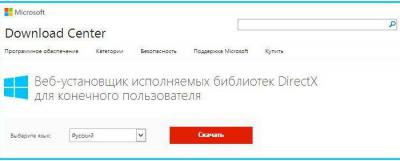
После выполнения всех пяти пунктов инструкции начнется процесс загрузки пакета. Будьте уверены, что он совершенно безопасен, поэтому можете незамедлительно приступать к установке. После нее все проблемы, связанные с отсутствующей библиотекой, должны исчезнуть.
Способ второй: при помощи специальной программы
Устранить ошибку «Не был найден d3d11.dll» можно также вторым способом, который в значительной мере проще предыдущего. На этот раз для загрузки и установки нужной библиотеки будет использовано специальное приложение DLL-Files.com. Следовательно, перед выполнением инструкции, что будет приложена ниже, вам необходимо будет скачать и установить данную программу. Делать это следует с официального сайта, чтобы устранить угрозу заражения вирусом.
Итак, после того как вы установили программу, откройте ее и выполните следующие действия:
- Находясь на главном экране, вбейте в строку поиска «d3d11.dll».
- Нажмите «Поиск».
- Кликните по одноименной библиотеке.
- Кликните по кнопке «Установить».
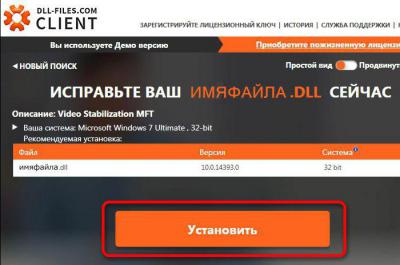
После выполнения этих действий ошибка пропадет.
Способ третий: ручная установка
Ошибку можно устранить также вручную — без использования всяческих программ. Для этого вам надо будет из Интернета загрузить сам файл d3d11.dll, а после переместить его в нужную директорию. К сожалению, для разных версий Windows директория разная. Сейчас будет продемонстрирован путь к каждой версии ОС:
- Windows XP, Vista, 7, 8, 8.1, 10 — «C:WindowsSystem32».
- Windows 95/98/Me — «C:WindowsSystem».
- Windows NT/2000 — «C:WINNTSystem32».
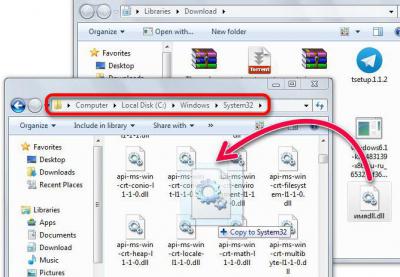
Также стоит брать во внимание, что если у вас 64-разрядная ОС, то конечная папка будет называться SysWOW64.
Теперь вы знаете не только, что это за ошибка d3d11.dll, но и то, как ее устранить. Благо для этого есть целых три способа.
GTA 4. Ошибка D3D
Недавно приобрел новый системник, и решил установить GTA 4. Игра не запускается, выдает ошибку D3D и просит перезагрузить компьютер. Пошарив в сети, не нашел приемлимого для себя решения этой проблемы. Подскажите кто-нибудь, пожалуйста, как же все-таки запустить игру!
Конфигурация: AMD Phenom 2 X4 3,6 ГГц
8 Гб DDR3-1866 МГц
AMD Radeon HD 7850 2 Гб
1 Тб Seagate Barracuda 7200 об/мин 64 Мб Cache
Microsoft Windows 7 Professional 32 bit
Драйвера видеокарты, DirectX и Visual C++ — все обновлено до последних версий
Ошибка D3D при запуске GTA V
Скачал GTA V Вылетела такая ошибка если кто знает как решить пишите буду благодарен
GTA IV — Критическая ошибка
Здравствуйте! Установил GTA IV потом установил Directx 9.0c и .Net framework 3.5 после запуска.
 Ошибка шейдеров в GTA IV
Ошибка шейдеров в GTA IV
Всем привет. В чем может быть причина. Не запускается Gta IV . На скрине видно что пишет. Ноут.
GTA 5 : ошибка BEX64
Всем доброго дня. Играю в ГТА 5 пиратку, версия патча ,у меня, стоит 1.0.350.2 . Проблема в том.
Посмотри вот эту тему, особенно решение проблемы.
вот брат все ошибкиTEXP110 D3D Error — Невозможно создать текстуру — Пожалуйста перезапустите игру.
DWIN20 D3D Error — Ошибка при обращении к памяти. Пожалуйста перезапустите игру.
DD3D10 D3D Error — Перезапустите компьютер.
DD3D10 D3D Error — Перезапустите компьютер.
DD3D30 D3D Error — Перезапустите компьютер.
DWIN30 D3D Error — Перезапустите компьютер.
DD3D20 D3D Error — Переустановите игру и/или переустановите DirectX.
DWIN10 D3D Error — Пожалуйста перезапустите игру.
DD3D60 D3D Error — Отсутствует поддержка Shader Model 3.0.
DD3D70 D3D Error — Ошибка D3D устройства. Перезапустите компьютер.
GPUP10 D3D Error — Ошибка D3D устройства. Перезапустите компьютер.
TEXP20 D3D Error — Ошибка D3D устройства. Перезапустите компьютер.
TEXP30 D3D Error — Ошибка D3D устройства. Перезапустите компьютер.
TEXP80 D3D Error — Ошибка D3D устройства. Перезапустите компьютер.
DD3D40 D3D Error — Ошибка видео карты. Установите последнюю версию драйверов и/или переустановите DirectX.
TEXP10 D3D Error — Ошибка видео карты. Установите последнюю версию драйверов и/или переустановите DirectX.
DD3D80 D3D reset failed — Перезапустите игру.
STRB10 Failed to delete file — Ошибка при удалении файла. Перезапустите компьютер.
RMN10 Failed to read file — Ошибка при чтении файла. Перезапустите компьютер.
STRM10 Failed to read file — Ошибка при чтении файла. Перезапустите компьютер.
STRM20 Failed to read file — Ошибка при чтении файла. Перезапустите компьютер.
BNDL10 Failed to write file – Ошибка при записи файла. Перезапустите компьютер.
STBF10 Failed to write file – Ошибка при записи файла. Перезапустите компьютер.
VOIC10 Fatal voice chat error — Ошибка голосового чата. Перезапустите игру.
RESC10 Out of video memory — Заполнена видео память. Перезапустите компьютер.
BA10 Out of virtual memory — Заполнена виртуальная память. Перезапустите компьютер.
EA10 Out of virtual memory — Заполнена виртуальная память. Перезапустите компьютер.
TEXP60 Unable to create color render target — Ошибка рендеринга цвета. Установите последнюю версию драйверов и/или переустановите DirectX.
TEXP70 Unable to create depth render target — Ошибка рендеринга глубины. Установите последнюю версию драйверов и/или переустановите DirectX.
AE10 Insufficient Memory to Start Game — Недостаточно памяти для запуска игры. Закройте все лишние приложения.
PC10 Unable to retrieve D3D Device — Перезапустите компьютер или переустановите драйвера на видеокарту.
TF10 Unable to write to disk — Ошибка чтения диска. Перезапустите игру.
WS20 InitWinSock failed — Перезапустите компьютер и/или переустановите игру.
WS30 InitWinSock failed — Перезапустите компьютер и/или переустановите игру.
d3dx9_43.dll — что за ошибка и как её исправить
Если у вас появилась ошибка «Отсутствует файл d3dx9_43.dll» и вы не знаете как её исправить, то, вероятнее всего, вы пытаетесь запустить какую-либо игру или программу, которой необходимо использовать DirectX. Давайте разберемся, почему эта проблема возникает у многих пользователей. Просто следуйте приведенным ниже советам.
Что это означает.

Этот файл, также известный как «Direct3D 9 Extensions»; его требуют многие приложения или игры. Он является частью программы DirectX, разработанной корпорацией Microsoft.
Как только она повреждена или отсутствует, всякий раз, когда вы пытаетесь использовать утилиту, связанную с ней, вы можете столкнуться с различными типами сообщений. Если это так, то не беспокойтесь, потому что вы можете решить эту задачу, применяя приведенные инструкции.
Это — часть установочных пакетов DirectX и обычно поставляется с системными апдейтами или пакетами программ.

Попробуйте загрузить библиотеку вручную.
Этот прием очень эффективен и способен устранять все неприятности, но этот метод не предназначен для обычных пользователей или тех, у кого нет дополнительных знаний. Попробуйте выполнить эти действия:
Примечание . Убедитесь, что вы воспользовались правильной версией: для 64-разрядной системы вы должны применить 64-битное, а для 32-разрядной системы — 32-битное издание.
- После загрузки распакуйте документ.
- Для 32-битной ОС вставьте сюда: C: Windows System32.
- Для 64-битной ОС вставьте здесь: C: Windows SysWOW64.
- После перезагрузите компьютер.
Обновите драйвер видеокарты.
Если проблема не решена, реализуйте следующие действия для обновления видеодрайвера:
- Щелкните правой кнопкой мыши на кнопке Пуск и выберите «Диспетчер устройств».
- Нажмите на адаптеры дисплея, чтобы развернуть его, и щелкните драйвер Intel HD Graphics.
- Выберите опцию «Обновить драйвер» и сделайте то же самое с драйвером NVIDIA GeForce.
Сканирование SFC и DISM
Повреждение системных документов или заражение вирусами может вызвать сбой. Поэтому предлагается сканировать ПК с помощью SFC, чтобы исправить поврежденные системные файлы. Для этого пройдите нижеследующие шаги:
- Сначала вы должны зайти в командную строку под администратором, для этого нажмите клавишу
 + X и выберите соответствующий пункт.
+ X и выберите соответствующий пункт. - После открытия задачи введите указанную команду и клавишу Enter.
- Будет выполнено сканирование; подождите, пока завершится весь процесс.
- После запуска инструмента вы увидите, что проблема решена.
Если вы все еще получаете уведомления, вам нужно сканировать ПК с помощью DISM, реализовав эти шаги:
- Откройте командную строку с помощью admin (
 + X и выберите необходимый инструмент)
+ X и выберите необходимый инструмент) - Введите:
DISM / Online / Cleanup-Image / RestoreHealth
- Процесс также займет более 20 минут.
- После завершения проверьте наличие уведомления, открыв проблемное приложение или игру.
Заново зарегистрируйте библиотеку.
Необходимо тщательно пройти эти шаги:
- Win + X и откройте командную строку (admin).
- Введите:
regsvr32 / u d3dx9.dll

- Снова запустите эту команду, чтобы заново зарегистрировать библиотеку.
regsvr32 / i d3dx9.dll

- Наконец, перезагрузите ПК и проверьте.
Установите последние обновления
Устаревшая утилита также может вызывать сбой, поэтому рекомендуется выполнить приведенные ниже рекомендации:
Система обычно загружает доступные апдейты автоматически, но рекомендуется проверять наличие вручную.
- Перейдите в «Параметры», нажав клавишу Win + I на клавиатуре.
- Зайдите в раздел «Обновление и безопасность».
- Затем щелкните кнопку «Проверить наличие апдейтов».
В случае, если какие-либо апдейты ожидают, они будут загружены автоматически. После перезагрузите ОС, чтобы завершить процесс установки.
Скачайте и установите DirectX.
Этот метод предназначен как для обычных, так и для опытных пользователей. Скорее всего, если все вышеперечисленные рекомендации не помогли, то библиотека вообще не стояла на вашем ПК. Просто скачайте и установите ее.

Загружайте эту утилиту только с официального сайта Microsoft, чтобы не столкнуться с вирусами. Останется только инсталлировать ее и следовать инструкциям на экране.
GTA 4. Ошибка D3D
Недавно приобрел новый системник, и решил установить GTA 4. Игра не запускается, выдает ошибку D3D и просит перезагрузить компьютер. Пошарив в сети, не нашел приемлимого для себя решения этой проблемы. Подскажите кто-нибудь, пожалуйста, как же все-таки запустить игру!
Конфигурация: AMD Phenom 2 X4 3,6 ГГц
8 Гб DDR3-1866 МГц
AMD Radeon HD 7850 2 Гб
1 Тб Seagate Barracuda 7200 об/мин 64 Мб Cache
Microsoft Windows 7 Professional 32 bit
Драйвера видеокарты, DirectX и Visual C++ — все обновлено до последних версий
Ошибка D3D при запуске GTA V
Скачал GTA V Вылетела такая ошибка если кто знает как решить пишите буду благодарен
GTA IV — Критическая ошибка
Здравствуйте! Установил GTA IV потом установил Directx 9.0c и .Net framework 3.5 после запуска.
 Ошибка шейдеров в GTA IV
Ошибка шейдеров в GTA IV
Всем привет. В чем может быть причина. Не запускается Gta IV . На скрине видно что пишет. Ноут.
GTA 5 : ошибка BEX64
Всем доброго дня. Играю в ГТА 5 пиратку, версия патча ,у меня, стоит 1.0.350.2 . Проблема в том.
Посмотри вот эту тему, особенно решение проблемы.
вот брат все ошибкиTEXP110 D3D Error — Невозможно создать текстуру — Пожалуйста перезапустите игру.
DWIN20 D3D Error — Ошибка при обращении к памяти. Пожалуйста перезапустите игру.
DD3D10 D3D Error — Перезапустите компьютер.
DD3D10 D3D Error — Перезапустите компьютер.
DD3D30 D3D Error — Перезапустите компьютер.
DWIN30 D3D Error — Перезапустите компьютер.
DD3D20 D3D Error — Переустановите игру и/или переустановите DirectX.
DWIN10 D3D Error — Пожалуйста перезапустите игру.
DD3D60 D3D Error — Отсутствует поддержка Shader Model 3.0.
DD3D70 D3D Error — Ошибка D3D устройства. Перезапустите компьютер.
GPUP10 D3D Error — Ошибка D3D устройства. Перезапустите компьютер.
TEXP20 D3D Error — Ошибка D3D устройства. Перезапустите компьютер.
TEXP30 D3D Error — Ошибка D3D устройства. Перезапустите компьютер.
TEXP80 D3D Error — Ошибка D3D устройства. Перезапустите компьютер.
DD3D40 D3D Error — Ошибка видео карты. Установите последнюю версию драйверов и/или переустановите DirectX.
TEXP10 D3D Error — Ошибка видео карты. Установите последнюю версию драйверов и/или переустановите DirectX.
DD3D80 D3D reset failed — Перезапустите игру.
STRB10 Failed to delete file — Ошибка при удалении файла. Перезапустите компьютер.
RMN10 Failed to read file — Ошибка при чтении файла. Перезапустите компьютер.
STRM10 Failed to read file — Ошибка при чтении файла. Перезапустите компьютер.
STRM20 Failed to read file — Ошибка при чтении файла. Перезапустите компьютер.
BNDL10 Failed to write file – Ошибка при записи файла. Перезапустите компьютер.
STBF10 Failed to write file – Ошибка при записи файла. Перезапустите компьютер.
VOIC10 Fatal voice chat error — Ошибка голосового чата. Перезапустите игру.
RESC10 Out of video memory — Заполнена видео память. Перезапустите компьютер.
BA10 Out of virtual memory — Заполнена виртуальная память. Перезапустите компьютер.
EA10 Out of virtual memory — Заполнена виртуальная память. Перезапустите компьютер.
TEXP60 Unable to create color render target — Ошибка рендеринга цвета. Установите последнюю версию драйверов и/или переустановите DirectX.
TEXP70 Unable to create depth render target — Ошибка рендеринга глубины. Установите последнюю версию драйверов и/или переустановите DirectX.
AE10 Insufficient Memory to Start Game — Недостаточно памяти для запуска игры. Закройте все лишние приложения.
PC10 Unable to retrieve D3D Device — Перезапустите компьютер или переустановите драйвера на видеокарту.
TF10 Unable to write to disk — Ошибка чтения диска. Перезапустите игру.
WS20 InitWinSock failed — Перезапустите компьютер и/или переустановите игру.
WS30 InitWinSock failed — Перезапустите компьютер и/или переустановите игру.
BH10 Неисправимая ошибка — Пожалуйста, перезапустите игру
DD3D50 Ошибка D3D — Необходима DirectX 9-совместимая видеокарта
TEXP100 Ошибка D3D — Ошибка создания поверхности — Пожалуйста, перезапустите игру
TEXP90 Ошибка D3D — Ошибка создания поверхности — Пожалуйста, перезапустите игру
TEXP110 Ошибка D3D — Ошибка при создании текстуры — Пожалуйста, перезапустите игру
DWIN20 Ошибка D3D — Ошибка обращения к памяти. Пожалуйста, перезапустите игру.
DD3D10 Ошибка D3D — Пожалуйста, перезагрузите компьютер
DD3D30 Ошибка D3D — Пожалуйста, перезагрузите компьютер
DWIN30 Ошибка D3D — Пожалуйста, перезагрузите компьютер
DD3D20 Ошибка D3D — Пожалуйста, переустановите игру, а также DirectX
DWIN10 Ошибка D3D — Пожалуйста, перезапустите игру
DD3D60 Ошибка D3D — Требуется аппаратная поддержка Shader Model 3.0 или выше
DD3D70 Ошибка D3D — Ошибка при обращении к устройству D3D. Пожалуйста, перезагрузите компьютер
GPUP10 Ошибка D3D — Ошибка при обращении к устройству D3D. Пожалуйста, перезагрузите компьютер
TEXP20 Ошибка D3D — Ошибка при обращении к устройству D3D. Пожалуйста, перезагрузите компьютер
TEXP30 Ошибка D3D — Ошибка при обращении к устройству D3D. Пожалуйста, перезагрузите компьютер
TEXP80 Ошибка D3D — Ошибка при обращении к устройству D3D. Пожалуйста, перезагрузите компьютер
DD3D40 Ошибка D3D — Ошибка определения совместимости с устройством. Пожалуйста, установите новейшие драйвера для вашей видеокарты, а также последнюю версию DirectX
TEXP10 Ошибка D3D — Ошибка определения совместимости с устройством. Ошибка определения совместимости с устройством. Пожалуйста, установите новейшие драйвера для вашей видеокарты, а также последнюю версию DirectX
DD3D80 Ошибка D3D — Пожалуйста, перезапустите игру.
STRB10 Ошибка удаления файла — Пожалуйста, перезагрузите компьютер
RMN10 Ошибка чтения файла — Пожалуйста, перезагрузите компьютер
STRM10 Ошибка чтения файла — Пожалуйста, перезагрузите компьютер
STRM20 Ошибка чтения файла — Пожалуйста, перезагрузите компьютер
BNDL10 Ошибка записи в файл – Пожалуйста, перезагрузите компьютер
STBF10 Ошибка записи в файл – Пожалуйста, перезагрузите компьютер
VOIC10 Фатальная ошибка голосового чата — Пожалуйста, перезапустите игру
ZLIB10 Ошибка инициализации — Пожалуйста, перезагрузите компьютер
WS20 Ошибка InitWinSock — Пожалуйста, перезагрузите компьютер и/или переустановите игру
WS30 Ошибка InitWinSock — Пожалуйста, перезагрузите компьютер и/или переустановите игру
TMR10 Недопустимые команды — Данный процессор не поддерживается.
ARCH10 Обнаружена ошибка данных — Пожалуйста, переустановите игру
BDTR10 Обнаружена ошибка данных — Пожалуйста, переустановите игру
BDTR20 Обнаружена ошибка данных — Пожалуйста, переустановите игру
BLDB10 Обнаружена ошибка данных — Пожалуйста, переустановите игру
BNDG10 Обнаружена ошибка данных — Пожалуйста, переустановите игру
BNKM10 Обнаружена ошибка данных — Пожалуйста, переустановите игру
BNKM30 Обнаружена ошибка данных — Пожалуйста, переустановите игру
EBDB10 Обнаружена ошибка данных — Пожалуйста, переустановите игру
EFC10 Обнаружена ошибка данных — Пожалуйста, переустановите игру
EFC20 Обнаружена ошибка данных — Пожалуйста, переустановите игру
FVF10 Обнаружена ошибка данных — Пожалуйста, переустановите игру
MA10 Обнаружена ошибка данных — Пожалуйста, переустановите игру
MA20 Обнаружена ошибка данных — Пожалуйста, переустановите игру
MM10 Обнаружена ошибка данных — Пожалуйста, переустановите игру
MOTC10 Обнаружена ошибка данных — Пожалуйста, переустановите игру
MOTC20 Обнаружена ошибка данных — Пожалуйста, переустановите игру
MS10 Обнаружена ошибка данных — Пожалуйста, переустановите игру
MV10 Обнаружена ошибка данных — Пожалуйста, переустановите игру
PLYT10 Обнаружена ошибка данных — Пожалуйста, переустановите игру
RC10 Обнаружена ошибка данных — Пожалуйста, переустановите игру
RC20 Обнаружена ошибка данных — Пожалуйста, переустановите игру
SCRP20 Обнаружена ошибка данных — Пожалуйста, переустановите игру
SCRP60 Обнаружена ошибка данных — Пожалуйста, переустановите игру
SCRP70 Обнаружена ошибка данных — Пожалуйста, переустановите игру
SCRT10 Обнаружена ошибка данных — Пожалуйста, переустановите игру
SCRT20 Обнаружена ошибка данных — Пожалуйста, переустановите игру
SCRT30 Обнаружена ошибка данных — Пожалуйста, переустановите игру
SCRT40 Обнаружена ошибка данных — Пожалуйста, переустановите игру
SCRT50 Обнаружена ошибка данных — Пожалуйста, переустановите игру
SHDR10 Обнаружена ошибка данных — Пожалуйста, переустановите игру
SHDR20 Обнаружена ошибка данных — Пожалуйста, переустановите игру
SHFC10 Обнаружена ошибка данных — Пожалуйста, переустановите игру
SHFX10 Обнаружена ошибка данных — Пожалуйста, переустановите игру
SHFX20 Обнаружена ошибка данных — Пожалуйста, переустановите игру
SHFX30 Обнаружена ошибка данных — Пожалуйста, переустановите игру
SHVR10 Обнаружена ошибка данных — Пожалуйста, переустановите игру
SRCP10 Обнаружена ошибка данных — Пожалуйста, переустановите игру
SRCP40 Обнаружена ошибка данных — Пожалуйста, переустановите игру
SRCP50 Обнаружена ошибка данных — Пожалуйста, переустановите игру
STRC10 Обнаружена ошибка данных — Пожалуйста, переустановите игру
STRM30 Обнаружена ошибка данных — Пожалуйста, переустановите игру
TEXP120 Обнаружена ошибка данных — Пожалуйста, переустановите игру
TOK10 Обнаружена ошибка данных — Пожалуйста, переустановите игру
VI10 Обнаружена ошибка данных — Пожалуйста, переустановите игру
VI20 Обнаружена ошибка данных — Пожалуйста, переустановите игру
VI30 Обнаружена ошибка данных — Пожалуйста, переустановите игру
VT10 Обнаружена ошибка данных — Пожалуйста, переустановите игру
VT20 Обнаружена ошибка данных — Пожалуйста, переустановите игру
VX10 Обнаружена ошибка данных — Пожалуйста, переустановите игру
WAVS10 Обнаружена ошибка данных — Пожалуйста, переустановите игру
CURV10 Обнаружена ошибка данных — Пожалуйста, переустановите игру
SHGR10 Обнаружена ошибка данных — Пожалуйста, переустановите игру
ZLIB20 Обнаружена ошибка данных — Пожалуйста, переустановите игру.
WS40 Сетевая ошибка — Пожалуйста, перезапустите игру
WS50 Сетевая ошибка — Пожалуйста, перезапустите игру
ANM10 Недостаточно памяти — Пожалуйста, перезагрузите компьютер
ANM20 Недостаточно памяти — Пожалуйста, перезагрузите компьютер
ANM30 Недостаточно памяти — Пожалуйста, перезагрузите компьютер
ANM40 Недостаточно памяти — Пожалуйста, перезагрузите компьютер
BNKM20 Недостаточно памяти — Пожалуйста, перезагрузите компьютер
MHA10 Недостаточно памяти — Пожалуйста, перезагрузите компьютер
MMA10 Недостаточно памяти — Пожалуйста, перезагрузите компьютер
SMPA10 Недостаточно памяти — Пожалуйста, перезагрузите компьютер
SMPA20 Недостаточно памяти — Пожалуйста, перезагрузите компьютер
TMRT10 Недостаточно памяти — Пожалуйста, перезагрузите компьютер
RESC10 Недостаточно видеопамяти — Пожалуйста, перезагрузите компьютер
BA10 Недостаточно виртуальной памяти — Пожалуйста, перезагрузите компьютер
EA10 Недостаточно виртуальной памяти — Пожалуйста, перезагрузите компьютер
TEXP40 Ошибка создания цветного мультитекстурированного объекта — Пожалуйста, переустановите DirectX и/или установите новейшие драйвера для вашей видеокарты.
TEXP50 Ошибка создания цветного мультитекстурированного объекта — Пожалуйста, переустановите DirectX и/или установите новейшие драйвера для вашей видеокарты.
TEXP60 Ошибка создания цветного объекта — Пожалуйста, переустановите DirectX и/или установите новейшие драйвера для вашей видеокарты.
TEXP70 Ошибка параметров глубины объекта — Пожалуйста, переустановите DirectX и/или установите новейшие драйвера для вашей видеокарты.
TF10 Ошибка записи — Пожалуйста, перезапустите игру
BSP10 Неисправимая ошибка — Пожалуйста, перезапустите игру
CLTH10 Неисправимая ошибка — Пожалуйста, перезапустите игру
CURC10 Неисправимая ошибка — Пожалуйста, перезапустите игру
CURN10 Неисправимая ошибка — Пожалуйста, перезапустите игру
DD3D90 Неисправимая ошибка — Пожалуйста, перезапустите игру
IMC10 Неисправимая ошибка — Пожалуйста, перезапустите игру
INPT10 Неисправимая ошибка — Пожалуйста, перезапустите игру
MNFD10 Неисправимая ошибка — Пожалуйста, перезапустите игру
MNFD20 Неисправимая ошибка — Пожалуйста, перезапустите игру
POLY10 Неисправимая ошибка — Пожалуйста, перезапустите игру
RMN50 Неисправимая ошибка — Пожалуйста, перезапустите игру
SMPA100 Неисправимая ошибка — Пожалуйста, перезапустите игру
SMPA110 Неисправимая ошибка — Пожалуйста, перезапустите игру
SMPA120 Неисправимая ошибка — Пожалуйста, перезапустите игру
SMPA130 Неисправимая ошибка — Пожалуйста, перезапустите игру
SMPA140 Неисправимая ошибка — Пожалуйста, перезапустите игру
SMPA150 Неисправимая ошибка — Пожалуйста, перезапустите игру
SMPA160 Неисправимая ошибка — Пожалуйста, перезапустите игру
SMPA170 Неисправимая ошибка — Пожалуйста, перезапустите игру
SMPA180 Неисправимая ошибка — Пожалуйста, перезапустите игру
SMPA30 Неисправимая ошибка — Пожалуйста, перезапустите игру
SMPA40 Неисправимая ошибка — Пожалуйста, перезапустите игру
SMPA50 Неисправимая ошибка — Пожалуйста, перезапустите игру
SMPA60 Неисправимая ошибка — Пожалуйста, перезапустите игру
SMPA70 Неисправимая ошибка — Пожалуйста, перезапустите игру
SMPA80 Неисправимая ошибка — Пожалуйста, перезапустите игру
SMPA90 Неисправимая ошибка — Пожалуйста, перезапустите игру
STR10 Неисправимая ошибка — Пожалуйста, перезапустите игру
TXTR10 Неисправимая ошибка — Пожалуйста, перезапустите игру
RMN20 Windows Vista: Требуется наличие Service Pack 1 или выше.
RMN30 Windows XP 64 / Server 2003: Требуется наличие Service Pack 2 или выше.
RMN40 Windows XP: Требуется наличие Service Pack 3 или выше.
WS10 XNetStartup failed — Пожалуйста, перезагрузите компьютер и/или переустановите игру
AE10 Недостаточно памяти, чтобы начать игру — Пожалуйста, закройте некоторые приложения и перезапустите игру
RP10 CReplayMgr::StartWorkerThread: Ошибка создания потока повтора-сохранения — Пожалуйста, закройте некоторые приложения и перезапустите игру
RT10 Ошибка создания потока формирования изображения — Пожалуйста, закройте некоторые приложения и перезапустите игру
SI10 Программа поддерживает версию %d файла %s. Текущая версия файла: %d! — Пожалуйста, переустановите GTA IV
PC10 Ошибка при обращении к устройству D3D — Пожалуйста, перезагрузите компьютер или переустановите драйвера для вашей видеокарты
WTV10 Ошибка загрузки kernel32.dll — Пожалуйста, перезагрузите компьютер
WTV20 Ошибка загрузки ntdll.dll — Пожалуйста, перезагрузите компьютер
WTV30 Ошибка загрузки winmm.dll — Пожалуйста, перезагрузите компьютер
WTV40 Ошибка доступа к функциям ядра — Пожалуйста, перезагрузите компьютер
WTV50 Ошибка доступа к функциям ядра — Пожалуйста, перезагрузите компьютер
WTV60 Ошибка доступа к функциям ядра — Пожалуйста, перезагрузите компьютер
WTV70 Ошибка доступа к функциям ядра — Пожалуйста, перезагрузите компьютер
WTV80 Ошибка доступа к функциям WINMM.DLL — Пожалуйста, перезагрузите компьютер
WTV90 Ошибка доступа к функциям WINMM.DLL — Пожалуйста, перезагрузите компьютер
WTV100 Ошибка доступа к функциям WINMM.DLL — Пожалуйста, перезагрузите компьютер
WTV110 WindowsTimerFunctionsValidator::InitializeDelayedObjects( ) — XLivePBufferAllocate( ) ОШИБКА! — Перезагрузите компьютер или переустановите Games for Windows — LIVE
WTV120 WindowsTimerFunctionsValidator::InitializeDelayedObjects( ) — WriteToProtectedBuffer: QPCtОШИБКА! — Перезагрузите компьютер или переустановите Games for Windows — LIVE
WTV130 WindowsTimerFunctionsValidator::InitializeDelayedObjects( ) — WriteToProtectedBuffer: QPFtОШИБКА! — Перезагрузите компьютер или переустановите Games for Windows — LIVE
WTV140 WindowsTimerFunctionsValidator::InitializeDelayedObjects( ) — WriteToProtectedBuffer: NtQPCtОШИБКА! — Перезагрузите компьютер или переустановите Games for Windows — LIVE
WTV150 WindowsTimerFunctionsValidator::InitializeDelayedObjects( ) — WriteToProtectedBuffer: GTCtОШИБКА! — Перезагрузите компьютер или переустановите Games for Windows — LIVE
WTV160 WindowsTimerFunctionsValidator::InitializeDelayedObjects( ) — WriteToProtectedBuffer: GTtОШИБКА! — Перезагрузите компьютер или переустановите Games for Windows — LIVE
WTV170 WindowsTimerFunctionsValidator::InitializeDelayedObjects( ) — WriteToProtectedBuffer: BPtОШИБКА! — Перезагрузите компьютер или переустановите Games for Windows — LIVE
WTV180 WindowsTimerFunctionsValidator::InitializeDelayedObjects( ) — WriteToProtectedBuffer: EPtОШИБКА! — Перезагрузите компьютер или переустановите Games for Windows — LIVE
WTV190 WindowsTimerFunctionsValidator::Check( ) — ReadFromProtectedBuffer: QPCtОШИБКА! — Перезагрузите компьютер или переустановите Games for Windows — LIVE
WTV200 WindowsTimerFunctionsValidator::Check( ) — ReadFromProtectedBuffer: QPFtОШИБКА! — Перезагрузите компьютер или переустановите Games for Windows — LIVE
WTV210 WindowsTimerFunctionsValidator::Check( ) — ReadFromProtectedBuffer: NtQPCtОШИБКА! — Перезагрузите компьютер или переустановите Games for Windows — LIVE
WTV220 WindowsTimerFunctionsValidator::Check( ) — ReadFromProtectedBuffer: GTCtОШИБКА! — Перезагрузите компьютер или переустановите Games for Windows — LIVE
WTV230 WindowsTimerFunctionsValidator::Check( ) — ReadFromProtectedBuffer: GTtОШИБКА! — Перезагрузите компьютер или переустановите Games for Windows — LIVE
WTV240 WindowsTimerFunctionsValidator::Check( ) — ReadFromProtectedBuffer: BPtОШИБКА! — Перезагрузите компьютер или переустановите Games for Windows — LIVE
WTV250 WindowsTimerFunctionsValidator::Check( ) — ReadFromProtectedBuffer: EPtОШИБКА! — Перезагрузите компьютер или переустановите Games for Windows — LIVE
NEM10 Сетевой планировщик потерял идентификатор события — Пожалуйста, перезапустите GTA IV
Доброго времени суток.
Итак, суть проблемы я выложил в названии темы, но расскажу поподробнее. Купив новый компьютер, первым делом полез за диском GTA IV дабы насладиться всеми вкусностями видеокарты + большой монитор. Полазив по реестру, сделав мою Windows 7 64bit с Service Pack 1. Установил GTA IV, впредь поставил свежие драйвера на видеокарту с офф. сайта, DirectX и прочий софт для запуска. Запуская GTA и получая оргазмузмы вылетела при неприятная ошибка.

Разочаровавшись, полез в гугл и наткнулся на такую же проблему:
Дэн Хаузер
29.08.10 12:40 При запуске GTA 4 и Episode from Liberty City видаёт Критическая ошыбка D3D перезагрузите компютор, Перезагружаю комп, не помагает стоит Windows 7 64bit, разширение 1920х1080, дрова на видюху 258.96, директ за июнь 2010. Что еще можна зделать? Конфиг в профиле!!Дэн Хаузер
29.08.10 14:41 Спасибо всем за помощь, догадался сам. Все дело в разрешении GTA 4 не идет на 1920х1080, которое я поставил себе в виндовсе. Перевел на 1600х1200 и все заработало!!!!!!_DaVe
29.08.10 14:54 Как-то сранно. Играю на 1920х1080 и всё ок.Дэн Хаузер
29.08.10 14:59 _DaVe У меня не запускается! Только на 1600х1200.
Проверив, так ли это, поменял разрешение,и…. О ЧУДО! Игра действительно запустилась, но вот в чем вопрос, каждый раз менять разрешение чтобы запустить игру уж очень утомляет, да и хотелось бы поиграть на рекомендуемом монитору разрешении.
Вопрос: Как запустить GTA IV на разрешении 1920×1080.
Мой конфиг:
Код: Выделить всё
Система
MS Windows 7 Ultimate 64-bit
Процессор
AMD Phenom II X4 970
Deneb 45nm Technology
ОЗУ
8,00 ГБ Dual-Channel DDR3 @ 668MHz (9-9-9-24)
Материнская плата
ASUSTeK Computer INC. M4A89GTD-PRO (AM3)
Графика
Универсальный монитор не PnP ([email protected])
NVIDIA GeForce GTX 570
Жесткие диски
977GB Western Digital WDC WD1002FBYS-02A6B0 ATA Device (SATA)
977GB Hitachi Hitachi HDS721010CLA332 ATA Device (SATA)
Аудио
Realtek High Definition AudioВерсия игры 1.0.6.1.
Последний раз редактировалось Silver One 21.08.2011, 21:35, всего редактировалось 2 раза.
В ГТА 4 критическая ошибка разного рода может возникнуть в самый неподходящий момент. Это случается при запуске, на втором входе в игру или даже вовсе после открытия ярлыка. Для игроков это является большим расстройством, ведь они не могут окунуться в любимый игровой мир, когда есть свободное время.
Чтобы разобраться в самых частых критических ошибках и найти для себя решение следует прочесть данный материал. Здесь описано большинство способов, как устранить проблемы, дабы иметь возможность наслаждаться в виртуальном Либерти-Сити.
- Наиболее частый вариант
- Проблемы формата D3D
- Ошибки с дополнительными приложениями
- Вариации с софтом
- Ещё ряд вариантов
- Последние наставления
Наиболее частый вариант
Пользователи часто не знают, что делать, если ГТА 4 не запускается, теряются в догадках или забрасывают игру. Делать этого не стоит, ведь решение можно всегда найти. Например, часто возникает ошибка с тем, что некоторые файлы с библиотек .dll неправильно зарегистрированы в системе. Об этом написано в сообщение ошибки с текстом «Client. Framework. XLiveServices».
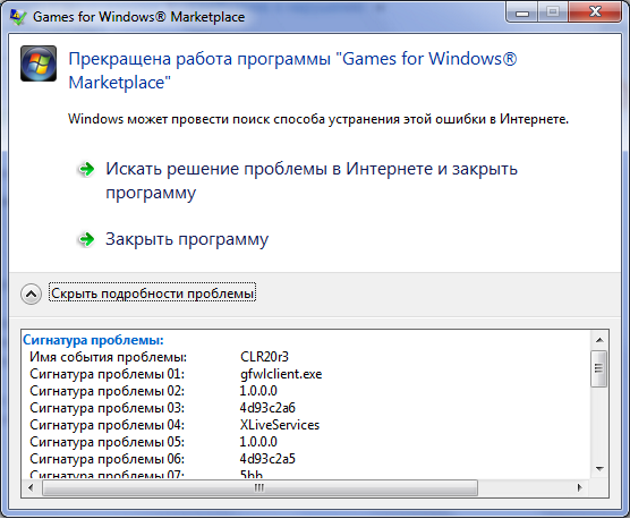
Ошибка XLiveServices
Обычному пользователю это ни о чём не говорит, но решение существует. Игроку просто необходимо через «Пуск» найти консоль «Выполнить» и прописать там две команды. Первая regsvr32 msxml.dll, а вторая regsvr32 msxml3.dl. Каждая команда регистрируется отдельно, после нажатия клавиши «выполнить» должна появиться надпись об успешной регистрации. Если же после запуска ГТА 4 пишет ошибку, но уже другого формата, то следует продолжать поиски решения.
Каждому пользователю следует смириться с тем фактом, что далеко не редкость, когда возникает в ГТА 4 критическая ошибка. Что делать при этом, нужно особенно знать владельцам пиратской версии, которая часто не совместима с какими-то параметрами системы. Среди всех проблем следует отдельно выделить те, которые имеют окончание D3D. Они возникают по разным причинам, и каждый вариант следует рассматривать отдельно.
Например, в ГТА 4 критическая ошибка D3D DD3D10 решается простой перезагрузкой компьютера, а для решения DD3D20 придется переустановить сначала программное обеспечение DirectX, а после этого сам клиент игры. У владельцев старых компьютеров может возникнуть сообщение с надписью DD3D60.
Это означает отсутствие поддержки Shader Model версии 3.0. Решить такое можно только апгрейдом собственного ПК. В ГТА 4 ошибка D3D не является приговором. Наиболее частая схема решения заключается в перезагрузке компьютера, установке новых драйверов и обновлении DirectX. Это решает около 90% всех проблем, которые связаны именно с этим направлением. Если это не помогло, то следует попытаться переустановить игровой клиент. На самом деле ошибки формата D3D лишь помогают устранить неполадки, которые также были бы видны в других играх, а потому от них больше пользы, нежели вреда.
Ошибки с дополнительными приложениями
Часто бывает трудно разобраться с тем, что делать, если при запуске ГТА 4 вылезает окошко с критической ошибкой. Проще всего избежать большинства проблем покупкой лицензионной версии, но даже с ней иногда возникают непредвиденные обстоятельства, а потому следует держать под рукой данный материал. Во-первых, кроме всех вышеописанных действий игроку следует при столкновении с проблемой проверить, установлена ли последняя версия сервиса Rockstar Social Club.
Часто бывает так, что версия лаунчера ГТА 4 не совпадает с той, которая в приложении. Из-за этого возникает сбой и запуск становиться невозможным. Во-вторых, владельцам старых пиратских клиентов следует обязательно проверить наличие всех библиотек Game for Windows Live. Ранее эта утилита обеспечивала корректную связь с Xbox Live. Если без этого приложения игра не работает, тогда следует удалить софт и установить последнюю версию заново.

Ошибка в GTA 4
Лучше всего игрокам с пиратской версией искать клиент, где поддержка этой утилиты не требуется. От нее достаточно давно отказались, а потому найти такой релиз не составит большого труда. Этим вы сможете обезопасить себя от одного потенциального варианта почему, критическая ошибка при запуске GTA 4 возникает на экране.
Вариации с софтом
Если в ГТА 4 пишет критическая ошибка с дальнейшим шифром, то искать решение придется долго. Вышеописанные способы решения являются только частью всех возможных вариаций. Далеко не редко возникают проблемы из-за приложения .NET Framework. Наверняка об этом сложно сказать, но лучше обезопасить себя. Если на запуске наблюдается проблема, то следует закрыть все программы, после чего перезагрузить своё устройство.
Дальше пользователь должен проследовать на официальный сайт компании Microsoft, где нужно скачать последнюю версию утилиты. Последним шагом станет установка и очередная попытка запуска игры, делать это всегда рекомендуется от имени администратора. Если после этого продолжает появляться в GTA 4 критическая ошибка, что делать пользователь поймет с продолжение материала.
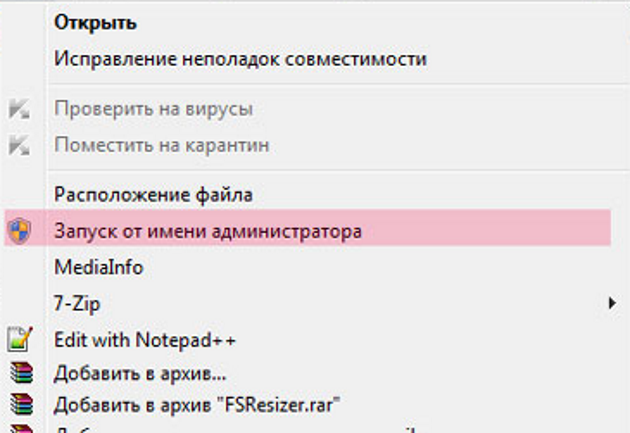
Запуск от имени администратора GTA 4
Очередным вариантом действий будет удаление всех библиотек Xlive.dll. Они находятся в папке с операционной системой, каталоге System32. Владельцам 64-х разрядной версии придется полностью очистить файлы по адресу SysWOW64. Дальше нужно очистить корзину, чтобы файлы автоматически не были установлены. Затем игрок должен скачать ту версию DirectX, которую могут потянуть мощности персонального компьютера.
Ещё ряд вариантов
Бывает, что при первом запуске GTA 4 пишет критическая ошибка и необходимо искать решение, а оно часто скрыто в уже не раз упомянутых библиотеках .dll. Чтобы раз и навсегда себя обезопасить от подобных проблем игрок может с надежного источника скачать модуль XNetStartup, в котором есть проблемные файлы. Их необходимо заменить по адресу EFLC в папке с установленным клиентом.
После этого выполните чистку ОС, а в особенности реестра. Только после этого следует нажимать на ярлык, но это не гарантия того, что при запуске ГТА 4 критическая ошибка другого рода не возникнет. Например, код AE10 сообщает, что в данный момент на компьютере недостаточно виртуальной памяти. Пользователь должен закрыть другие приложения, после чего заново сделать запуск клиента.
Часто бывает так, что GTA 4 пишет ошибку, а иногда о проблемах можно узнать уже внутри игры. Так бывает с защитой от модификаций, которая присутствует в некоторых версиях. Для исправления игроку следует скачать патчи и обновить клиент. Здесь следует быть аккуратным и пользоваться только проверенными источниками. Иначе, пользователь рискует с поисков того, что делать, если ГТА 4 лагает перейти к проблематике вирусов внутри операционной системы.
Последние наставления
Чтобы вопросы по типу “что делать, если вылетает ГТА 4”, “не запускается” или “лагает” не возникали, лучше купить лицензионную версию. На нее действуют частые скидки из-за огромной популярности старшего брата в лице пятой части. Наличие официального контента поможет избежать большинства проблем. Владельцам пиратской версии следует перед поиском релиза внимательно ознакомиться с авторством, актуальностью таблетки и читать обязательно комментарии других людей. Также предварительно следует ознакомиться с системными требованиями и обновиться компьютер при необходимости.
Оптимизация в ГТА 4 далеко не самая лучшая. Разработчики особенно на выходе в 2008 году пытались всячески с этим бороться. Сейчас для многих людей вопрос железа для проекта десятилетней давности не стоит, но в сети сообщения по типу, что делать, если ГТА 4 лагает продолжают появляться. На самом деле все вышеупомянутые советы охватывают 90% вариантов того, почему появляются критические ошибки. Пользователям же в свою очередь не следует забывать, регулярно проводить проверки на вирусы, чистку и исправление ошибок в реестре, дефрагментацию дисков, а также прочие стандартные процедуры.
Содержание
- Исправление критических ошибок в GTA 4
- Наиболее частый вариант
- Проблемы формата D3D
- Ошибки с дополнительными приложениями
- Вариации с софтом
- Ещё ряд вариантов
- Последние наставления
- FAQ по ошибкам Grand Theft Auto IV (GTA 4): не запускается, черный экран, тормоза, вылеты, error, DLL
- Необходимое ПО для Grand Theft Auto IV (GTA 4)
- Низкий FPS, Grand Theft Auto IV (GTA 4) тормозит, фризит или лагает
- Grand Theft Auto IV (GTA 4) вылетает в случайный момент или при запуске
- Отсутствует DLL-файл или ошибка DLL
- Распространённые сетевые ошибки
- Не вижу друзей / друзья в Grand Theft Auto IV (GTA 4) не отображаются
- Создателю сервера нужно открыть порты в брандмауэре
- Ошибка DirectX в Grand Theft Auto IV (GTA 4)
- Ошибка 0xc000007b в Grand Theft Auto IV (GTA 4)
- Ошибка 0xc0000142 / 0xe06d7363 / 0xc0000906
- Отключите антивирусную программу
- Отключите «Защитник Windows»
- Проверьте путь на наличие кириллицы
- Воспользуйтесь чистой загрузкой
- Проверьте целостность файлов
- Измените значение в реестре
- Запустите восстановление системы
- Другие способы
- Ошибка «Недостаточно памяти»
- Звук в Grand Theft Auto IV (GTA 4) отсутствует или пропадает в заставках
- Появляется чёрный экран в Grand Theft Auto IV (GTA 4)
- Появляется цветной экран
- Изображение в Grand Theft Auto IV (GTA 4) мерцает
- Не работает мышь, клавиатура или контроллер
- Свежее видео на канале Coop-Land:
- Майнинг, Блог, запуск игр, обзоры, статьи и инструкции
- Что делать если GTA IV не запускается
- Ошибки когда игра не запускается
- Gta 4 критическая ошибка d3d
- НАИБОЛЕЕ ЧАСТЫЙ ВАРИАНТ
- ПРОБЛЕМЫ ФОРМАТА D3D
- ОШИБКИ С ДОПОЛНИТЕЛЬНЫМИ ПРИЛОЖЕНИЯМИ
- ВАРИАЦИИ С СОФТОМ
- ЕЩЁ РЯД ВАРИАНТОВ
- ПОСЛЕДНИЕ НАСТАВЛЕНИЯ
- Наиболее частый вариант
- Проблемы формата D3D
- Ошибки с дополнительными приложениями
- Вариации с софтом
- Ещё ряд вариантов
- Последние наставления
- Как исправить ошибку в ГТА 4 при запуске?
- Теперь пройдемся по основным ошибкам:
Исправление критических ошибок в GTA 4
В ГТА 4 критическая ошибка разного рода может возникнуть в самый неподходящий момент. Это случается при запуске, на втором входе в игру или даже вовсе после открытия ярлыка. Для игроков это является большим расстройством, ведь они не могут окунуться в любимый игровой мир, когда есть свободное время.
Чтобы разобраться в самых частых критических ошибках и найти для себя решение следует прочесть данный материал. Здесь описано большинство способов, как устранить проблемы, дабы иметь возможность наслаждаться в виртуальном Либерти-Сити.
Наиболее частый вариант

Обычному пользователю это ни о чём не говорит, но решение существует. Игроку просто необходимо через «Пуск» найти консоль «Выполнить» и прописать там две команды. Первая regsvr32 msxml.dll, а вторая regsvr32 msxml3.dl. Каждая команда регистрируется отдельно, после нажатия клавиши «выполнить» должна появиться надпись об успешной регистрации. Если же после запуска ГТА 4 пишет ошибку, но уже другого формата, то следует продолжать поиски решения.
Каждому пользователю следует смириться с тем фактом, что далеко не редкость, когда возникает в ГТА 4 критическая ошибка. Что делать при этом, нужно особенно знать владельцам пиратской версии, которая часто не совместима с какими-то параметрами системы. Среди всех проблем следует отдельно выделить те, которые имеют окончание D3D. Они возникают по разным причинам, и каждый вариант следует рассматривать отдельно.
Например, в ГТА 4 критическая ошибка D3D DD3D10 решается простой перезагрузкой компьютера, а для решения DD3D20 придется переустановить сначала программное обеспечение DirectX, а после этого сам клиент игры. У владельцев старых компьютеров может возникнуть сообщение с надписью DD3D60.
Это означает отсутствие поддержки Shader Model версии 3.0. Решить такое можно только апгрейдом собственного ПК. В ГТА 4 ошибка D3D не является приговором. Наиболее частая схема решения заключается в перезагрузке компьютера, установке новых драйверов и обновлении DirectX. Это решает около 90% всех проблем, которые связаны именно с этим направлением. Если это не помогло, то следует попытаться переустановить игровой клиент. На самом деле ошибки формата D3D лишь помогают устранить неполадки, которые также были бы видны в других играх, а потому от них больше пользы, нежели вреда.
Ошибки с дополнительными приложениями
Часто бывает трудно разобраться с тем, что делать, если при запуске ГТА 4 вылезает окошко с критической ошибкой. Проще всего избежать большинства проблем покупкой лицензионной версии, но даже с ней иногда возникают непредвиденные обстоятельства, а потому следует держать под рукой данный материал. Во-первых, кроме всех вышеописанных действий игроку следует при столкновении с проблемой проверить, установлена ли последняя версия сервиса Rockstar Social Club.
Часто бывает так, что версия лаунчера ГТА 4 не совпадает с той, которая в приложении. Из-за этого возникает сбой и запуск становиться невозможным. Во-вторых, владельцам старых пиратских клиентов следует обязательно проверить наличие всех библиотек Game for Windows Live. Ранее эта утилита обеспечивала корректную связь с Xbox Live. Если без этого приложения игра не работает, тогда следует удалить софт и установить последнюю версию заново.

Лучше всего игрокам с пиратской версией искать клиент, где поддержка этой утилиты не требуется. От нее достаточно давно отказались, а потому найти такой релиз не составит большого труда. Этим вы сможете обезопасить себя от одного потенциального варианта почему, критическая ошибка при запуске GTA 4 возникает на экране.
Вариации с софтом
Дальше пользователь должен проследовать на официальный сайт компании Microsoft, где нужно скачать последнюю версию утилиты. Последним шагом станет установка и очередная попытка запуска игры, делать это всегда рекомендуется от имени администратора. Если после этого продолжает появляться в GTA 4 критическая ошибка, что делать пользователь поймет с продолжение материала.

Запуск от имени администратора GTA 4
Очередным вариантом действий будет удаление всех библиотек Xlive.dll. Они находятся в папке с операционной системой, каталоге System32. Владельцам 64-х разрядной версии придется полностью очистить файлы по адресу SysWOW64. Дальше нужно очистить корзину, чтобы файлы автоматически не были установлены. Затем игрок должен скачать ту версию DirectX, которую могут потянуть мощности персонального компьютера.
Ещё ряд вариантов
После этого выполните чистку ОС, а в особенности реестра. Только после этого следует нажимать на ярлык, но это не гарантия того, что при запуске ГТА 4 критическая ошибка другого рода не возникнет. Например, код AE10 сообщает, что в данный момент на компьютере недостаточно виртуальной памяти. Пользователь должен закрыть другие приложения, после чего заново сделать запуск клиента.
Часто бывает так, что GTA 4 пишет ошибку, а иногда о проблемах можно узнать уже внутри игры. Так бывает с защитой от модификаций, которая присутствует в некоторых версиях. Для исправления игроку следует скачать патчи и обновить клиент. Здесь следует быть аккуратным и пользоваться только проверенными источниками. Иначе, пользователь рискует с поисков того, что делать, если ГТА 4 лагает перейти к проблематике вирусов внутри операционной системы.
Последние наставления
Чтобы вопросы по типу “что делать, если вылетает ГТА 4”, “не запускается” или “лагает” не возникали, лучше купить лицензионную версию. На нее действуют частые скидки из-за огромной популярности старшего брата в лице пятой части. Наличие официального контента поможет избежать большинства проблем. Владельцам пиратской версии следует перед поиском релиза внимательно ознакомиться с авторством, актуальностью таблетки и читать обязательно комментарии других людей. Также предварительно следует ознакомиться с системными требованиями и обновиться компьютер при необходимости.
Оптимизация в ГТА 4 далеко не самая лучшая. Разработчики особенно на выходе в 2008 году пытались всячески с этим бороться. Сейчас для многих людей вопрос железа для проекта десятилетней давности не стоит, но в сети сообщения по типу, что делать, если ГТА 4 лагает продолжают появляться. На самом деле все вышеупомянутые советы охватывают 90% вариантов того, почему появляются критические ошибки. Пользователям же в свою очередь не следует забывать, регулярно проводить проверки на вирусы, чистку и исправление ошибок в реестре, дефрагментацию дисков, а также прочие стандартные процедуры.
Источник

Спасибо за обращение в службу поддержки Rockstar.
Попробуйте, пожалуйста, следующее возможное решение Вашей проблемы:
а) Перейдите в папку, куда Вы установили игру и сделайте резервную копию этих двух файлов (сохраните, например, на рабочий стол):
б) Сделайте восстановление игры:
б. 1) Если вы купили физическую копию, произведите восстановление игры, вставив диск 1 в ваш DVD-ROM.
б. 2) Если Вы приобрели игру в Steam, проверьте целостность кэша:
в) Запустите игру с DirectX 11;
г) Выключите функцию «Игнорировать предлагаемые ограничения в графических настройках».
а) Перейдите в GTA V корневую директорию (= Главная папка GTA V. По умолчанию в c:program filesrockstar gamesgrand theft auto v);
в) В файле добавьте строку ‘-DX10’;
г) Сохраните файл, выйдите из Notepad и перезапустите игру.
a) Перейдите в папку C:Usersимя пользователяDocumentsRockstar GamesGTA V
б) Найдите и откройте файл settings.xml с помощью текстового редактора;
в) В поиске по тексту найдите DX_Version value=»2″, изменяем 2 на 0 в свойствах файла ставим галочку «только чтение».
Служба поддержки Rockstar
Ребят я запускаю гта 4 там критическая ошибка нужен драйвер для видео карты: ( Остальные игры тянут! Дайте ссылку или название этого драйвера.
Характер компа: Windows 8.1, 32bit процессор 64bit, 2 GB опер, 4 ядра.
Заранее спасибо.
Источник
FAQ по ошибкам Grand Theft Auto IV (GTA 4): не запускается, черный экран, тормоза, вылеты, error, DLL
Необходимое ПО для Grand Theft Auto IV (GTA 4)
Мы настоятельно рекомендуем ознакомиться со ссылками на различные полезные программы. Зачем? Огромное количество ошибок и проблем в Grand Theft Auto IV (GTA 4) связаны с не установленными/не обновлёнными драйверами и с отсутствием необходимых библиотек.
Низкий FPS, Grand Theft Auto IV (GTA 4) тормозит, фризит или лагает
Современные игры крайне ресурсозатратные, поэтому, даже если вы обладаете современным компьютером, всё-таки лучше отключить лишние/ненужные фоновые процессы (чтобы повысить мощность процессора) и воспользоваться нижеописанным методами, которые помогут избавиться от лагов и тормозов.

Лучшие видеокарты для комфортной игры в 1080p
Grand Theft Auto IV (GTA 4) вылетает в случайный момент или при запуске
Ниже приведено несколько простых способов решения проблемы, но нужно понимать, что вылеты могут быть связаны как с ошибками игры, так и с ошибками, связанными с чем-то определённым на компьютере. Поэтому некоторые случаи вылетов индивидуальны, а значит, если ни одно решение проблемы не помогло, следует написать об этом в комментариях и, возможно, мы поможем разобраться с проблемой.

Как увеличить объём памяти видеокарты? Запускаем любые игры
Отсутствует DLL-файл или ошибка DLL
Для решения проблемы необходимо отыскать и вернуть в папку пропавшую DLL-библиотеку. И проще всего это сделать, используя специально созданную для таких случаев программу DLL-fixer – она отсканирует вашу систему и поможет отыскать недостающую библиотеку. Конечно, так можно решить далеко не любую DLL-ошибку, поэтому ниже мы предлагаем ознакомиться с более конкретными случаями.
Ошибка d3dx9_43.dll, xinput1_2.dll, x3daudio1_7.dll, xrsound.dll и др.
Ошибка MSVCR120.dll, VCRUNTIME140.dll, runtime-x32.dll и др.
Ошибки с названием «MSVCR» или «RUNTIME» лечатся установкой библиотек Microsoft Visual C++ (узнать, какая именно библиотека нужна можно в системных требованиях).

Избавляемся от ошибки MSVCR140.dll / msvcr120.dll / MSVCR110.dll и других DLL раз и навсегда
Распространённые сетевые ошибки
Не вижу друзей / друзья в Grand Theft Auto IV (GTA 4) не отображаются
Неприятное недоразумение, а в некоторых случаях даже баг или ошибка (в таких случаях ни один способ ниже не поможет, поскольку проблема связана с серверами). Любопытно, что с подобным сталкиваются многие игроки, причём неважно, в каком лаунчере приходится играть. Мы не просто так отметили, что это «недоразумение», поскольку, как правило, проблема решается простыми нижеописанными способами:
Создателю сервера нужно открыть порты в брандмауэре
Многие проблемы в сетевых играх связаны как раз с тем, что порты закрыты. Нет ни одной живой души, друг не видит игру (или наоборот) и возникают проблемы с соединением? Самое время открыть порты в брандмауэре, но перед этим следует понимать как «это» работает. Дело в том, что программы и компьютерные игры, использующие интернет, для работы требуют не только беспроблемный доступ к сети, но и вдобавок открытые порты. Это особенно важно, если вы хотите поиграть в какую-нибудь сетевую игру.
Часто порты на компьютере закрыты, поэтому их следует открыть. Кроме того, перед настройкой нужно узнать номера портов, а для этого для начала потребуется узнать IP-адрес роутера.

Закрытые порты, или что делать, если игр не видно/не подключается?
Ошибка DirectX в Grand Theft Auto IV (GTA 4)
Ошибка 0xc000007b в Grand Theft Auto IV (GTA 4)
В худшем случае ошибка 0xc000007b или «This application was unable to start correctly» связана с повреждёнными системными файлами ОС, а в лучшем – с драйверами видеокарт от Nvidia.
Ошибка 0xc0000142 / 0xe06d7363 / 0xc0000906
Эти ошибки относятся не только к одним из наиболее часто встречаемых проблем, но и к наиболее сложным в процессе исправления. Потому что никогда сразу непонятно, почему они появляются. С другой стороны, известно, что подобное происходит только в двух случаях: 1 – в процессе запуска какой-нибудь программы или игры, 2 – буквально сразу после того, как удалось войти в систему.
Причём в первом случае чаще всего это касается недавно установленного приложения, поскольку ни одна из этих ошибок никогда сама по себе не появляется. В любом случае существует несколько способов, которые помогают избавиться от них. Рекомендуем внимательно ознакомиться с каждым.
Отключите антивирусную программу
Ни для кого не секрет, что часто всему виной является антивирус. Только вот в случае с перечисленными ошибками лучше программу не просто отключить, а временно удалить. После чего попробовать запустить приложение. Однако если это не поможет, тогда сделайте следующее:
Отключите «Защитник Windows»
Помимо антивирусной программы, также следует попробовать отключить «Защитник Windows». Поскольку он тоже запросто может быть причиной появления этих ошибок. Для этого нужно сделать следующее:
Проверьте путь на наличие кириллицы
Обязательно проверьте, что путь к приложению не содержал наличие кириллицы. Причём стоит отметить, что наличие в адресе «Пользователи» никак не влияет на это. Так что если после «Пользователи» идёт кириллица, тогда придётся создавать нового локального пользователя, у которого имя будет иметь латинские буквы. В таком случае также, возможно, придётся переустановить и само приложение на новом пользователе.
Воспользуйтесь чистой загрузкой
Решить проблему в таком случае можно чистой загрузкой. Как правило, это помогает в тех случаях, когда ошибка появляется при запуске Windows 10. Поскольку причина практически всегда связана с какой-то определённой программой или службой, что находятся в автозагрузках.
Чтобы понять, какая именно программа вызывает проблемы, необходимо во время появления сообщения об ошибке посмотреть на заголовок – там всегда указан exe-файл. Именно из-за него появляется ошибка. Поэтому файл следует отключить в автозагрузке Windows. Сделать это можно следующим наиболее простым способом:
или сочетание клавиш

Проверьте целостность файлов
Вполне возможно, ошибка возникает из-за того что была повреждена целостность системных файлов. И для их проверки у Windows 10 существа два инструмента – DISM.exe с командой Repair-WindowsImage для PowerShell и SFC.exe. Мы рекомендуем воспользоваться последним, поскольку он наиболее привычный и простой. А осуществить проверку можно следующим образом:
все найденные ошибки будут автоматически исправлены.
Измените значение в реестре
Реестр в операционной системе Windows 10 – это большая база данных. И именно эти данные определяют свойства и поведение системы. Поэтому редактирование в нём иногда помогает избавиться от ошибок. Только вот без должного опыта или надёжной инструкции лезть туда самостоятельно крайне не рекомендуется.
Поэтому предлагаем воспользоваться нижеописанной инструкцией. Только перед тем, как начнёте что-то менять, убедитесь в наличие нужного раздела. Сделать это можно следующим образом:
в окне «Выполнить» введите команду regedit нажмите
после чего в окне «Редактор реестра» отыщите раздел, представленный ниже.
Запустите восстановление системы
Это касается тех случаев, когда игра работала адекватно, но в определённый момент начала неожиданно появляться ошибка. Хотя игра не подвергалась никаким посторонним действиям. К примеру, не устанавливались моды, патчи и многое другое. В общем, тогда можно запустить процесс восстановления системы.
Другие способы
Ошибка «Недостаточно памяти»
Возникает ошибка, связанная с недостатком памяти, практически по десятку причин. Конечно, наиболее распространённые – это либо нехватка оперативной памяти «железа», либо маленький размер файла подкачки. В последнем случае, даже если вы ничего настраивали, всё запросто мог испортить сторонний софт или банальное отключение файла подкачки.
Звук в Grand Theft Auto IV (GTA 4) отсутствует или пропадает в заставках
Чаще всего проблема связана с высоким звуковым разрешением в параметрах Windows, а именно – с частотой разрядности и дискретизации. Поэтому избавиться от проблемы можно лишь одним способом – понизить это разрешение.
Проблему, которая связана с отсутствием звука в заставках, решить первым способом не получится, поэтому сделайте следующее:
И главное, не забывайте определить, где именно отсутствует звук – везде на компьютере или только в игре. Существуют и другие маловероятные, но вполне возможные причины отсутствия звука: звуковая карта слишком старая, поэтому не поддерживает DirectX; неправильные настройки; неправильно установленные драйверы для звуковой карты или какая-нибудь специфическая ошибка в операционной системе. В таких случаях обязательно пишите в комментариях, а мы постараемся помочь исправить ошибки!
Появляется чёрный экран в Grand Theft Auto IV (GTA 4)
Появление чёрного экрана часто связано с конфликтом видеодрайверов и ПО. И реже всего с определёнными файлами Grand Theft Auto IV (GTA 4). Впрочем, существует довольно много других причин, связанных с появлением «чёрного экрана смерти».
Первым делом при появлении проблемы следует обновить видеодрайвер. Многие пренебрегают этим совсем, но мы настоятельно рекомендуем сделать это, потому что для многих современных игр следом выходят и важные обновления, которые помогают запустить ту или иную игру.
Появляется цветной экран
Появление цветастого экрана часто связано с тем, что используются сразу две видеокарты. Если в материнской плате присутствует встроенный графический процессор, но играете на дискретном, игра в любом случае запустится на встроенном. Поэтому и возникают «цветные» проблемы, поскольку монитор подключён по умолчанию к дискретной видеокарте.
Не менее часто цветной экран появляется в том случае, если появились проблемы с выводом изображения. Подобное вызывает самые разные причины, но существуют две наиболее распространённые: 1 – стоят устаревшие драйвера; 2 – ваша видеокарта не поддерживается. Поэтому рекомендуем обновить в первую очередь драйвера.
Изображение в Grand Theft Auto IV (GTA 4) мерцает
Не работает мышь, клавиатура или контроллер
Чаще всего, если такие проблемы и возникают, то строго на стороне игрока. В процессе подключения нового девайса ОС моментально пытается установить необходимый пакет драйверов, но проблема в том, что он стандартный, а значит, будет совместим далеко не с каждым устройством, поэтому проверьте наличие необходимых драйверов. Кроме того, на управление могут повлиять вирусы, так что обязательно проверьте систему.

Эмуляция джойстика Xbox 360
Свежее видео на канале Coop-Land:
Источник
Майнинг, Блог, запуск игр, обзоры, статьи и инструкции
Майнинг, Биткоин и мой личный опыт с криптовалютой. Основная тематика, как заработать в интернете, статьи, истории, как запустить игру, оригинальный контент.
Что делать если GTA IV не запускается

Ошибки когда игра не запускается
RMN20 – (Windows Vista) нужен Service Pack 1 или выше для продолжения; RMN30 – (Windows XP 64 / Server 2003) Нужен Service Pack 2 или выше для продолжения; RMN40 – (Windows XP) Нужен Service Pack 3 или выше для продолжения;
Если у вас нет желания качать и устанавливать многомегабайтный SP3, то подойдет следующее решение:
2. В древе реестра ищем «HKEY_LOCAL_MACHINESYSTEMCurrentControlSetControlWindows«
3. В открывшемся окне выбираем строку «CSDVersion» и меняем значение «0x00000200» (SP2) на «0x00000300» (SP3)
Критическая ошибка DD3D40 – D3D Error – Не удалось определить функциональные возможности устройства. Пожалуйста, установите последние драйвера для видеокарты и/или переустановите DirectX;
Критическая ошибка TEXP10 – D3D Error – не удалось определить функциональные возможности устройства. Пожалуйста, установите последние драйвера для видеокарты и/или переустановите DirectX;
Критическая ошибка AE10 – Недостаточно памяти для запуска игры. Отключите ненужные программы и перезапустите GTA 4;
Если не один из способов вам не помог, убедитесь что игра установленна правильно, в пути к игре отсутствуют русские буквы и переустановите игру.
Источник
Gta 4 критическая ошибка d3d
В ГТА 4 критическая ошибка разного рода может возникнуть в самый неподходящий момент. Это случается при запуске, на втором входе в игру или даже вовсе после открытия ярлыка. Для игроков это является большим расстройством, ведь они не могут окунуться в любимый игровой мир, когда есть свободное время.
Чтобы разобраться в самых частых критических ошибках и найти для себя решение следует прочесть данный материал. Здесь описано большинство способов, как устранить проблемы, дабы иметь возможность наслаждаться в виртуальном Либерти-Сити.
НАИБОЛЕЕ ЧАСТЫЙ ВАРИАНТ
 Ошибка XLiveServices
Ошибка XLiveServices
Обычному пользователю это ни о чём не говорит, но решение существует. Игроку просто необходимо через «Пуск» найти консоль «Выполнить» и прописать там две команды. Первая regsvr32 msxml.dll, а вторая regsvr32 msxml3.dl. Каждая команда регистрируется отдельно, после нажатия клавиши «выполнить» должна появиться надпись об успешной регистрации. Если же после запуска ГТА 4 пишет ошибку, но уже другого формата, то следует продолжать поиски решения.
ПРОБЛЕМЫ ФОРМАТА D3D
Каждому пользователю следует смириться с тем фактом, что далеко не редкость, когда возникает в ГТА 4 критическая ошибка. Что делать при этом, нужно особенно знать владельцам пиратской версии, которая часто не совместима с какими-то параметрами системы. Среди всех проблем следует отдельно выделить те, которые имеют окончание D3D. Они возникают по разным причинам, и каждый вариант следует рассматривать отдельно.
Например, в ГТА 4 критическая ошибка D3D DD3D10 решается простой перезагрузкой компьютера, а для решения DD3D20 придется переустановить сначала программное обеспечение DirectX, а после этого сам клиент игры. У владельцев старых компьютеров может возникнуть сообщение с надписью DD3D60.
Это означает отсутствие поддержки Shader Model версии 3.0. Решить такое можно только апгрейдом собственного ПК. В ГТА 4 ошибка D3D не является приговором. Наиболее частая схема решения заключается в перезагрузке компьютера, установке новых драйверов и обновлении DirectX. Это решает около 90% всех проблем, которые связаны именно с этим направлением. Если это не помогло, то следует попытаться переустановить игровой клиент. На самом деле ошибки формата D3D лишь помогают устранить неполадки, которые также были бы видны в других играх, а потому от них больше пользы, нежели вреда.
ОШИБКИ С ДОПОЛНИТЕЛЬНЫМИ ПРИЛОЖЕНИЯМИ
Часто бывает трудно разобраться с тем, что делать, если при запуске ГТА 4 вылезает окошко с критической ошибкой. Проще всего избежать большинства проблем покупкой лицензионной версии, но даже с ней иногда возникают непредвиденные обстоятельства, а потому следует держать под рукой данный материал. Во-первых, кроме всех вышеописанных действий игроку следует при столкновении с проблемой проверить, установлена ли последняя версия сервиса Rockstar Social Club.
Часто бывает так, что версия лаунчера ГТА 4 не совпадает с той, которая в приложении. Из-за этого возникает сбой и запуск становиться невозможным. Во-вторых, владельцам старых пиратских клиентов следует обязательно проверить наличие всех библиотек Game for Windows Live. Ранее эта утилита обеспечивала корректную связь с Xbox Live. Если без этого приложения игра не работает, тогда следует удалить софт и установить последнюю версию заново.
 Ошибка в GTA 4
Ошибка в GTA 4
Лучше всего игрокам с пиратской версией искать клиент, где поддержка этой утилиты не требуется. От нее достаточно давно отказались, а потому найти такой релиз не составит большого труда. Этим вы сможете обезопасить себя от одного потенциального варианта почему, критическая ошибка при запуске GTA 4 возникает на экране.
ВАРИАЦИИ С СОФТОМ
Дальше пользователь должен проследовать на официальный сайт компании Microsoft, где нужно скачать последнюю версию утилиты. Последним шагом станет установка и очередная попытка запуска игры, делать это всегда рекомендуется от имени администратора. Если после этого продолжает появляться в GTA 4 критическая ошибка, что делать пользователь поймет с продолжение материала.

Запуск от имени администратора GTA 4
Очередным вариантом действий будет удаление всех библиотек Xlive.dll. Они находятся в папке с операционной системой, каталоге System32. Владельцам 64-х разрядной версии придется полностью очистить файлы по адресу SysWOW64. Дальше нужно очистить корзину, чтобы файлы автоматически не были установлены. Затем игрок должен скачать ту версию DirectX, которую могут потянуть мощности персонального компьютера.
ЕЩЁ РЯД ВАРИАНТОВ
После этого выполните чистку ОС, а в особенности реестра. Только после этого следует нажимать на ярлык, но это не гарантия того, что при запуске ГТА 4 критическая ошибка другого рода не возникнет. Например, код AE10 сообщает, что в данный момент на компьютере недостаточно виртуальной памяти. Пользователь должен закрыть другие приложения, после чего заново сделать запуск клиента.
Часто бывает так, что GTA 4 пишет ошибку, а иногда о проблемах можно узнать уже внутри игры. Так бывает с защитой от модификаций, которая присутствует в некоторых версиях. Для исправления игроку следует скачать патчи и обновить клиент. Здесь следует быть аккуратным и пользоваться только проверенными источниками. Иначе, пользователь рискует с поисков того, что делать, если ГТА 4 лагает перейти к проблематике вирусов внутри операционной системы.
ПОСЛЕДНИЕ НАСТАВЛЕНИЯ
Чтобы вопросы по типу «что делать, если вылетает ГТА 4», «не запускается» или «лагает» не возникали, лучше купить лицензионную версию. На нее действуют частые скидки из-за огромной популярности старшего брата в лице пятой части. Наличие официального контента поможет избежать большинства проблем. Владельцам пиратской версии следует перед поиском релиза внимательно ознакомиться с авторством, актуальностью таблетки и читать обязательно комментарии других людей. Также предварительно следует ознакомиться с системными требованиями и обновиться компьютер при необходимости.
Оптимизация в ГТА 4 далеко не самая лучшая. Разработчики особенно на выходе в 2008 году пытались всячески с этим бороться. Сейчас для многих людей вопрос железа для проекта десятилетней давности не стоит, но в сети сообщения по типу, что делать, если ГТА 4 лагает продолжают появляться. На самом деле все вышеупомянутые советы охватывают 90% вариантов того, почему появляются критические ошибки. Пользователям же в свою очередь не следует забывать, регулярно проводить проверки на вирусы, чистку и исправление ошибок в реестре, дефрагментацию дисков, а также прочие стандартные процедуры.
В ГТА 4 критическая ошибка разного рода может возникнуть в самый неподходящий момент. Это случается при запуске, на втором входе в игру или даже вовсе после открытия ярлыка. Для игроков это является большим расстройством, ведь они не могут окунуться в любимый игровой мир, когда есть свободное время.
Чтобы разобраться в самых частых критических ошибках и найти для себя решение следует прочесть данный материал. Здесь описано большинство способов, как устранить проблемы, дабы иметь возможность наслаждаться в виртуальном Либерти-Сити.
Наиболее частый вариант

Обычному пользователю это ни о чём не говорит, но решение существует. Игроку просто необходимо через «Пуск» найти консоль «Выполнить» и прописать там две команды. Первая regsvr32 msxml.dll, а вторая regsvr32 msxml3.dl. Каждая команда регистрируется отдельно, после нажатия клавиши «выполнить» должна появиться надпись об успешной регистрации. Если же после запуска ГТА 4 пишет ошибку, но уже другого формата, то следует продолжать поиски решения.
Проблемы формата D3D
Каждому пользователю следует смириться с тем фактом, что далеко не редкость, когда возникает в ГТА 4 критическая ошибка. Что делать при этом, нужно особенно знать владельцам пиратской версии, которая часто не совместима с какими-то параметрами системы. Среди всех проблем следует отдельно выделить те, которые имеют окончание D3D. Они возникают по разным причинам, и каждый вариант следует рассматривать отдельно.
Например, в ГТА 4 критическая ошибка D3D DD3D10 решается простой перезагрузкой компьютера, а для решения DD3D20 придется переустановить сначала программное обеспечение DirectX, а после этого сам клиент игры. У владельцев старых компьютеров может возникнуть сообщение с надписью DD3D60.
Это означает отсутствие поддержки Shader Model версии 3.0. Решить такое можно только апгрейдом собственного ПК. В ГТА 4 ошибка D3D не является приговором. Наиболее частая схема решения заключается в перезагрузке компьютера, установке новых драйверов и обновлении DirectX. Это решает около 90% всех проблем, которые связаны именно с этим направлением. Если это не помогло, то следует попытаться переустановить игровой клиент. На самом деле ошибки формата D3D лишь помогают устранить неполадки, которые также были бы видны в других играх, а потому от них больше пользы, нежели вреда.
Ошибки с дополнительными приложениями
Часто бывает трудно разобраться с тем, что делать, если при запуске ГТА 4 вылезает окошко с критической ошибкой. Проще всего избежать большинства проблем покупкой лицензионной версии, но даже с ней иногда возникают непредвиденные обстоятельства, а потому следует держать под рукой данный материал. Во-первых, кроме всех вышеописанных действий игроку следует при столкновении с проблемой проверить, установлена ли последняя версия сервиса Rockstar Social Club.
Часто бывает так, что версия лаунчера ГТА 4 не совпадает с той, которая в приложении. Из-за этого возникает сбой и запуск становиться невозможным. Во-вторых, владельцам старых пиратских клиентов следует обязательно проверить наличие всех библиотек Game for Windows Live. Ранее эта утилита обеспечивала корректную связь с Xbox Live. Если без этого приложения игра не работает, тогда следует удалить софт и установить последнюю версию заново.

Лучше всего игрокам с пиратской версией искать клиент, где поддержка этой утилиты не требуется. От нее достаточно давно отказались, а потому найти такой релиз не составит большого труда. Этим вы сможете обезопасить себя от одного потенциального варианта почему, критическая ошибка при запуске GTA 4 возникает на экране.
Вариации с софтом
Дальше пользователь должен проследовать на официальный сайт компании Microsoft, где нужно скачать последнюю версию утилиты. Последним шагом станет установка и очередная попытка запуска игры, делать это всегда рекомендуется от имени администратора. Если после этого продолжает появляться в GTA 4 критическая ошибка, что делать пользователь поймет с продолжение материала.

Запуск от имени администратора GTA 4
Очередным вариантом действий будет удаление всех библиотек Xlive.dll. Они находятся в папке с операционной системой, каталоге System32. Владельцам 64-х разрядной версии придется полностью очистить файлы по адресу SysWOW64. Дальше нужно очистить корзину, чтобы файлы автоматически не были установлены. Затем игрок должен скачать ту версию DirectX, которую могут потянуть мощности персонального компьютера.
Ещё ряд вариантов
После этого выполните чистку ОС, а в особенности реестра. Только после этого следует нажимать на ярлык, но это не гарантия того, что при запуске ГТА 4 критическая ошибка другого рода не возникнет. Например, код AE10 сообщает, что в данный момент на компьютере недостаточно виртуальной памяти. Пользователь должен закрыть другие приложения, после чего заново сделать запуск клиента.
Часто бывает так, что GTA 4 пишет ошибку, а иногда о проблемах можно узнать уже внутри игры. Так бывает с защитой от модификаций, которая присутствует в некоторых версиях. Для исправления игроку следует скачать патчи и обновить клиент. Здесь следует быть аккуратным и пользоваться только проверенными источниками. Иначе, пользователь рискует с поисков того, что делать, если ГТА 4 лагает перейти к проблематике вирусов внутри операционной системы.
Последние наставления
Чтобы вопросы по типу “что делать, если вылетает ГТА 4”, “не запускается” или “лагает” не возникали, лучше купить лицензионную версию. На нее действуют частые скидки из-за огромной популярности старшего брата в лице пятой части. Наличие официального контента поможет избежать большинства проблем. Владельцам пиратской версии следует перед поиском релиза внимательно ознакомиться с авторством, актуальностью таблетки и читать обязательно комментарии других людей. Также предварительно следует ознакомиться с системными требованиями и обновиться компьютер при необходимости.
Оптимизация в ГТА 4 далеко не самая лучшая. Разработчики особенно на выходе в 2008 году пытались всячески с этим бороться. Сейчас для многих людей вопрос железа для проекта десятилетней давности не стоит, но в сети сообщения по типу, что делать, если ГТА 4 лагает продолжают появляться. На самом деле все вышеупомянутые советы охватывают 90% вариантов того, почему появляются критические ошибки. Пользователям же в свою очередь не следует забывать, регулярно проводить проверки на вирусы, чистку и исправление ошибок в реестре, дефрагментацию дисков, а также прочие стандартные процедуры.

Описание
ГТА 4 по праву является самой проблемной и плохо оптимизированной в серии Grand Theft Auto. Именно по GTA IV чаще всего люди получают неожиданные ошибки при запуске и в самой игре, после чего начинают искать, в чем же проблема задавая куча вопросов в гугле. Ошибок достаточно много и мы постарались собрать здесь основные и наиболее популярные.
Важно! Для избегания возможных проблем, у вас должна быть корректно установлена GTA IV со всем дополнительным софтом прилагающимся для её правильной работы.
Так же ваш компьютер должен соответствовать минимальным требованиям игры!
Как исправить ошибку в ГТА 4 при запуске?
И так игра требует:
1. Библиотеку DirectX
3. Приложение Games For Windows Live
После установки этих компонентов у вас отпадёт большинство ошибок в GTA 4!
Теперь пройдемся по основным ошибкам:
– Все что относится к “d3dx9****” – это результат отсутствия необходимого пакета DirectX (ссылка выше, ставим себе)

– “Microsoft Visual C++” – некорректно установленная библиотека Микрософт Вижуал. Скачиваем ее (пункт 2), устанавливаем, перезагружаем ПК и пробуем запускать игру.

– FATAL ERROR: RESC10 и аналогичны ей – нехватка видеопамяти, которая активно используется в игре. Для начала попробуйте снизить настройки графики, это должно помочь. Если проблема останется значит ваша видеокарта не подходит под минимальные требования игры и тогда нужно создавать файл commandline.txt и приписывать там команды для еще более сильного снижения качества графики.

– Проблемы с xlive говорят о неправильно установленном или отсутствующим Games For Windows Live. Решение: скачать и установить его (пункт 3)

– SecuLauncher: failed to start application. [2000] – нехватка нужно софта для запуска ГТА4.
Подробные решения: смотрите по ссылке.
Источник
GTA 4 критическая ошибка d3d shader model 3.0 – как исправить
Компьютерная игра GTA 4 до сих пор пользуется популярностью у игроков со всего мира. Она действительно стала культовой и востребованной среди пользователей. В этой игре встречается довольно мало ошибок, но, как и в любом продукте, они всё же есть. Например, весьма распространенный сбой d3d shader model 3.0. Такая неполадка возникает при попытке запуска игры. Существует немало способов, позволяющих избавиться от ошибки, однако большинство из них не работают. Ниже собраны только проверенный и актуальные варианты исправления сбоя.

Пример ошибки d3d shader model 3.0 в Windows
Способ 1: обновляем DirectX
Как показывает опыт других пользователей, ошибка в GTA 4 может выскакивать из-за использования устаревшей версии DirectX. Чтобы узнать текущую версию программного обеспечения, необходимо выполнить следующие действия:
- Одновременно нажимаем по клавишам Windows + R. В результате на экране должно появиться небольшое окошко «Выполнить».
- В него вводим команду dxdiag и нажимаем по кнопке «Ок».

Вводим команду dxdiag
- На дисплее появляется окно с информацией о ПК. Нам нужно найти строку «Версия DirectX».

Смотрим версию DirectX
Важно убедиться, что на компьютере установлен DirectX версией не ниже 11. В противном случае многие игры могут отказываться работать и выдавать ошибку. Для обновления DirectX нужно перейти в центр управления обновлениями в Windows 10. Также можно скачать файл с официального сайта Майкрософт.
Способ 2: устанавливаем патч 1.0.6.1
В некоторых случаях исправить ошибку можно после установки патча 1.0.6.1. Скачать его можно с любого сайта или форума, благо сейчас их огромное множество. Порядок обновления патча следующий:
- Распаковываем архив.
- Запускаем файл UpdateTitle.exe.
После этого неприятный сбой должен исчезнуть.
Дополнительные методы
Если предыдущие способы не помогли, то можете обратить внимание на альтернативные варианты решения проблемы. Все они представлены в данном списке:
- Обновите драйвера видеокарты. На эту тему много статей в интернете, поэтому всё сделать довольно легко.
- Запустите игру через двойной клик по файлу LaunchGTAIV.exe.
- Переустановите игру.
Как можете видеть, работающих способов исправления ошибки не так и много.
Вывод
Таким образом, исправить критическую ошибку d3d shader model 3.0 в GTA 4 можно двумя проверенными способами. Также можно использовать дополнительные методы, но они не такие эффективные. Если у вас остались вопросы, то пишите их в комментариях. Мы обязательно вам ответим и поможем.
D3d11.dll: что это за ошибка, и как ее исправить
Операционная система Windows порою может выдавать ошибки. Все они в той или иной мере препятствуют работоспособности какого-либо компонента. Хорошо, когда ошибка не критична и даже при ее наличии можно продолжить пользоваться компьютером, но бывает и совсем наоборот. В этой статье пойдет речь о первом случае, а именно об ошибке «Точка входа в процедуру не найдена в библиотеке d3d11.dll». Мы подробно разберем саму ее а суть а также предоставим инструменты для ее решения.
Определение
Перед предоставлением руководства, как исправить ошибку с отсутствием вышепредставленной библиотеки, стоит в общих чертах разобраться, что это за ошибка d3d11.dll, ведь в любом случае необходимо понимать, с чем мы имеем дело.

А разбираться, в принципе, и не в чем. Обозначение d3d11.dll относится к динамической библиотеке, входящей в пакет DirectX 11. Важно отметить, что именно пакета одиннадцатой версии, а никакой другой. Например, если вы скачаете и установите DirectX 9, ошибка все равно будет происходить, так как в системе не окажется нужной библиотеки.
К слову, DirectX, а соответственно и библиотека d3d11.dll, отвечает за корректное отображение графических моделей в программном обеспечении. То есть уже можно сделать вывод, что все программы или игры, которые не имеют в своем составе никаких объемных графических моделей, будут запускаться даже при отсутствующей библиотеке.
Помимо непосредственно определения, также стоит разобраться в причине проблемы. Исходя из контекста системного сообщения, уже можно понять, что программа или игра не может запуститься из-за отсутствия нужной библиотеки. Но это вовсе не означает, что она была удалена. Вы могли ее установить, но антивирус, посчитав файл зараженным, мог поместить ее в карантин, тем самым препятствуя работоспособности.
Что это за ошибка d3d11.dll, мы разобрались, а это означает, что можно приступать к методам ее устранения, к счастью их существует множество, и каждое решение хорошо по своему.
Способ первый: установка DirectX 11
Рассказывая про то, что это за ошибка d3d11.dll, мы упомянули про DirectX 11, что этот пакет несет в себе эту самую библиотеку. Уже сейчас можно сделать вывод, что для исправления упомянутой ошибки необходимо выполнить инсталляцию данного дистрибутива в систему. Это и есть первый способ, как исправить d3d11.dll.
Сама суть данного способа проста: вам необходимо скачать пакет DirectX 11 и установить его. И если со вторым пунктом ни у кого не возникнет проблем, так как мастер установки все подробно разъяснит, то с первым могут быть проблемы. Конечно, скачать DirectX 11 можно откуда угодно, однако рекомендуется это делать с официального сайта, так как иначе есть вероятность подцепить вредоносное ПО.
Сейчас мы предоставим инструкцию, как именно и откуда нужно загружать пакет. Следуя ей, вы стопроцентно не усугубите ситуацию:
- Изначально войдите в любую поисковую систему.
- Выполните поиск по запросу «скачать directx 11».
- В результатах перейдите по той ссылке, адрес которой начинается с «microsoft.com».
- На открывшейся системе из списка выберите вариант локализации вашей ОС.
- Нажмите «Скачать».
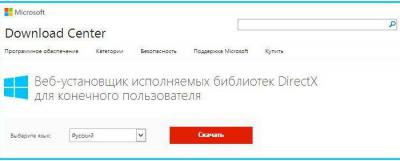
После выполнения всех пяти пунктов инструкции начнется процесс загрузки пакета. Будьте уверены, что он совершенно безопасен, поэтому можете незамедлительно приступать к установке. После нее все проблемы, связанные с отсутствующей библиотекой, должны исчезнуть.
Способ второй: при помощи специальной программы
Устранить ошибку «Не был найден d3d11.dll» можно также вторым способом, который в значительной мере проще предыдущего. На этот раз для загрузки и установки нужной библиотеки будет использовано специальное приложение DLL-Files.com. Следовательно, перед выполнением инструкции, что будет приложена ниже, вам необходимо будет скачать и установить данную программу. Делать это следует с официального сайта, чтобы устранить угрозу заражения вирусом.
Итак, после того как вы установили программу, откройте ее и выполните следующие действия:
- Находясь на главном экране, вбейте в строку поиска «d3d11.dll».
- Нажмите «Поиск».
- Кликните по одноименной библиотеке.
- Кликните по кнопке «Установить».
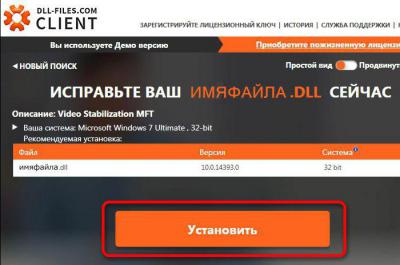
После выполнения этих действий ошибка пропадет.
Способ третий: ручная установка
Ошибку можно устранить также вручную — без использования всяческих программ. Для этого вам надо будет из Интернета загрузить сам файл d3d11.dll, а после переместить его в нужную директорию. К сожалению, для разных версий Windows директория разная. Сейчас будет продемонстрирован путь к каждой версии ОС:
- Windows XP, Vista, 7, 8, 8.1, 10 — «C:WindowsSystem32».
- Windows 95/98/Me — «C:WindowsSystem».
- Windows NT/2000 — «C:WINNTSystem32».
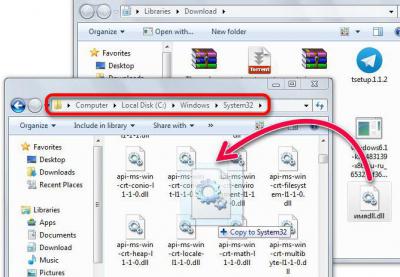
Также стоит брать во внимание, что если у вас 64-разрядная ОС, то конечная папка будет называться SysWOW64.
Теперь вы знаете не только, что это за ошибка d3d11.dll, но и то, как ее устранить. Благо для этого есть целых три способа.
GTA 4. Ошибка D3D
Недавно приобрел новый системник, и решил установить GTA 4. Игра не запускается, выдает ошибку D3D и просит перезагрузить компьютер. Пошарив в сети, не нашел приемлимого для себя решения этой проблемы. Подскажите кто-нибудь, пожалуйста, как же все-таки запустить игру!
Конфигурация: AMD Phenom 2 X4 3,6 ГГц
8 Гб DDR3-1866 МГц
AMD Radeon HD 7850 2 Гб
1 Тб Seagate Barracuda 7200 об/мин 64 Мб Cache
Microsoft Windows 7 Professional 32 bit
Драйвера видеокарты, DirectX и Visual C++ — все обновлено до последних версий
Ошибка D3D при запуске GTA V
Скачал GTA V Вылетела такая ошибка если кто знает как решить пишите буду благодарен
GTA IV — Критическая ошибка
Здравствуйте! Установил GTA IV потом установил Directx 9.0c и .Net framework 3.5 после запуска.
 Ошибка шейдеров в GTA IV
Ошибка шейдеров в GTA IV
Всем привет. В чем может быть причина. Не запускается Gta IV . На скрине видно что пишет. Ноут.
GTA 5 : ошибка BEX64
Всем доброго дня. Играю в ГТА 5 пиратку, версия патча ,у меня, стоит 1.0.350.2 . Проблема в том.
Посмотри вот эту тему, особенно решение проблемы.
вот брат все ошибкиTEXP110 D3D Error — Невозможно создать текстуру — Пожалуйста перезапустите игру.
DWIN20 D3D Error — Ошибка при обращении к памяти. Пожалуйста перезапустите игру.
DD3D10 D3D Error — Перезапустите компьютер.
DD3D10 D3D Error — Перезапустите компьютер.
DD3D30 D3D Error — Перезапустите компьютер.
DWIN30 D3D Error — Перезапустите компьютер.
DD3D20 D3D Error — Переустановите игру и/или переустановите DirectX.
DWIN10 D3D Error — Пожалуйста перезапустите игру.
DD3D60 D3D Error — Отсутствует поддержка Shader Model 3.0.
DD3D70 D3D Error — Ошибка D3D устройства. Перезапустите компьютер.
GPUP10 D3D Error — Ошибка D3D устройства. Перезапустите компьютер.
TEXP20 D3D Error — Ошибка D3D устройства. Перезапустите компьютер.
TEXP30 D3D Error — Ошибка D3D устройства. Перезапустите компьютер.
TEXP80 D3D Error — Ошибка D3D устройства. Перезапустите компьютер.
DD3D40 D3D Error — Ошибка видео карты. Установите последнюю версию драйверов и/или переустановите DirectX.
TEXP10 D3D Error — Ошибка видео карты. Установите последнюю версию драйверов и/или переустановите DirectX.
DD3D80 D3D reset failed — Перезапустите игру.
STRB10 Failed to delete file — Ошибка при удалении файла. Перезапустите компьютер.
RMN10 Failed to read file — Ошибка при чтении файла. Перезапустите компьютер.
STRM10 Failed to read file — Ошибка при чтении файла. Перезапустите компьютер.
STRM20 Failed to read file — Ошибка при чтении файла. Перезапустите компьютер.
BNDL10 Failed to write file – Ошибка при записи файла. Перезапустите компьютер.
STBF10 Failed to write file – Ошибка при записи файла. Перезапустите компьютер.
VOIC10 Fatal voice chat error — Ошибка голосового чата. Перезапустите игру.
RESC10 Out of video memory — Заполнена видео память. Перезапустите компьютер.
BA10 Out of virtual memory — Заполнена виртуальная память. Перезапустите компьютер.
EA10 Out of virtual memory — Заполнена виртуальная память. Перезапустите компьютер.
TEXP60 Unable to create color render target — Ошибка рендеринга цвета. Установите последнюю версию драйверов и/или переустановите DirectX.
TEXP70 Unable to create depth render target — Ошибка рендеринга глубины. Установите последнюю версию драйверов и/или переустановите DirectX.
AE10 Insufficient Memory to Start Game — Недостаточно памяти для запуска игры. Закройте все лишние приложения.
PC10 Unable to retrieve D3D Device — Перезапустите компьютер или переустановите драйвера на видеокарту.
TF10 Unable to write to disk — Ошибка чтения диска. Перезапустите игру.
WS20 InitWinSock failed — Перезапустите компьютер и/или переустановите игру.
WS30 InitWinSock failed — Перезапустите компьютер и/или переустановите игру.
d3dx9_43.dll — что за ошибка и как её исправить
Если у вас появилась ошибка «Отсутствует файл d3dx9_43.dll» и вы не знаете как её исправить, то, вероятнее всего, вы пытаетесь запустить какую-либо игру или программу, которой необходимо использовать DirectX. Давайте разберемся, почему эта проблема возникает у многих пользователей. Просто следуйте приведенным ниже советам.
Что это означает.

Этот файл, также известный как «Direct3D 9 Extensions»; его требуют многие приложения или игры. Он является частью программы DirectX, разработанной корпорацией Microsoft.
Как только она повреждена или отсутствует, всякий раз, когда вы пытаетесь использовать утилиту, связанную с ней, вы можете столкнуться с различными типами сообщений. Если это так, то не беспокойтесь, потому что вы можете решить эту задачу, применяя приведенные инструкции.
Это — часть установочных пакетов DirectX и обычно поставляется с системными апдейтами или пакетами программ.

Попробуйте загрузить библиотеку вручную.
Этот прием очень эффективен и способен устранять все неприятности, но этот метод не предназначен для обычных пользователей или тех, у кого нет дополнительных знаний. Попробуйте выполнить эти действия:
Примечание . Убедитесь, что вы воспользовались правильной версией: для 64-разрядной системы вы должны применить 64-битное, а для 32-разрядной системы — 32-битное издание.
- После загрузки распакуйте документ.
- Для 32-битной ОС вставьте сюда: C: Windows System32.
- Для 64-битной ОС вставьте здесь: C: Windows SysWOW64.
- После перезагрузите компьютер.
Обновите драйвер видеокарты.
Если проблема не решена, реализуйте следующие действия для обновления видеодрайвера:
- Щелкните правой кнопкой мыши на кнопке Пуск и выберите «Диспетчер устройств».
- Нажмите на адаптеры дисплея, чтобы развернуть его, и щелкните драйвер Intel HD Graphics.
- Выберите опцию «Обновить драйвер» и сделайте то же самое с драйвером NVIDIA GeForce.
Сканирование SFC и DISM
Повреждение системных документов или заражение вирусами может вызвать сбой. Поэтому предлагается сканировать ПК с помощью SFC, чтобы исправить поврежденные системные файлы. Для этого пройдите нижеследующие шаги:
- Сначала вы должны зайти в командную строку под администратором, для этого нажмите клавишу
 + X и выберите соответствующий пункт.
+ X и выберите соответствующий пункт. - После открытия задачи введите указанную команду и клавишу Enter.
- Будет выполнено сканирование; подождите, пока завершится весь процесс.
- После запуска инструмента вы увидите, что проблема решена.
Если вы все еще получаете уведомления, вам нужно сканировать ПК с помощью DISM, реализовав эти шаги:
- Откройте командную строку с помощью admin (
 + X и выберите необходимый инструмент)
+ X и выберите необходимый инструмент) - Введите:
DISM / Online / Cleanup-Image / RestoreHealth
- Процесс также займет более 20 минут.
- После завершения проверьте наличие уведомления, открыв проблемное приложение или игру.
Заново зарегистрируйте библиотеку.
Необходимо тщательно пройти эти шаги:
- Win + X и откройте командную строку (admin).
- Введите:
regsvr32 / u d3dx9.dll

- Снова запустите эту команду, чтобы заново зарегистрировать библиотеку.
regsvr32 / i d3dx9.dll

- Наконец, перезагрузите ПК и проверьте.
Установите последние обновления
Устаревшая утилита также может вызывать сбой, поэтому рекомендуется выполнить приведенные ниже рекомендации:
Система обычно загружает доступные апдейты автоматически, но рекомендуется проверять наличие вручную.
- Перейдите в «Параметры», нажав клавишу Win + I на клавиатуре.
- Зайдите в раздел «Обновление и безопасность».
- Затем щелкните кнопку «Проверить наличие апдейтов».
В случае, если какие-либо апдейты ожидают, они будут загружены автоматически. После перезагрузите ОС, чтобы завершить процесс установки.
Скачайте и установите DirectX.
Этот метод предназначен как для обычных, так и для опытных пользователей. Скорее всего, если все вышеперечисленные рекомендации не помогли, то библиотека вообще не стояла на вашем ПК. Просто скачайте и установите ее.

Загружайте эту утилиту только с официального сайта Microsoft, чтобы не столкнуться с вирусами. Останется только инсталлировать ее и следовать инструкциям на экране.
GTA 4. Ошибка D3D
Недавно приобрел новый системник, и решил установить GTA 4. Игра не запускается, выдает ошибку D3D и просит перезагрузить компьютер. Пошарив в сети, не нашел приемлимого для себя решения этой проблемы. Подскажите кто-нибудь, пожалуйста, как же все-таки запустить игру!
Конфигурация: AMD Phenom 2 X4 3,6 ГГц
8 Гб DDR3-1866 МГц
AMD Radeon HD 7850 2 Гб
1 Тб Seagate Barracuda 7200 об/мин 64 Мб Cache
Microsoft Windows 7 Professional 32 bit
Драйвера видеокарты, DirectX и Visual C++ — все обновлено до последних версий
Ошибка D3D при запуске GTA V
Скачал GTA V Вылетела такая ошибка если кто знает как решить пишите буду благодарен
GTA IV — Критическая ошибка
Здравствуйте! Установил GTA IV потом установил Directx 9.0c и .Net framework 3.5 после запуска.
 Ошибка шейдеров в GTA IV
Ошибка шейдеров в GTA IV
Всем привет. В чем может быть причина. Не запускается Gta IV . На скрине видно что пишет. Ноут.
GTA 5 : ошибка BEX64
Всем доброго дня. Играю в ГТА 5 пиратку, версия патча ,у меня, стоит 1.0.350.2 . Проблема в том.
Посмотри вот эту тему, особенно решение проблемы.
вот брат все ошибкиTEXP110 D3D Error — Невозможно создать текстуру — Пожалуйста перезапустите игру.
DWIN20 D3D Error — Ошибка при обращении к памяти. Пожалуйста перезапустите игру.
DD3D10 D3D Error — Перезапустите компьютер.
DD3D10 D3D Error — Перезапустите компьютер.
DD3D30 D3D Error — Перезапустите компьютер.
DWIN30 D3D Error — Перезапустите компьютер.
DD3D20 D3D Error — Переустановите игру и/или переустановите DirectX.
DWIN10 D3D Error — Пожалуйста перезапустите игру.
DD3D60 D3D Error — Отсутствует поддержка Shader Model 3.0.
DD3D70 D3D Error — Ошибка D3D устройства. Перезапустите компьютер.
GPUP10 D3D Error — Ошибка D3D устройства. Перезапустите компьютер.
TEXP20 D3D Error — Ошибка D3D устройства. Перезапустите компьютер.
TEXP30 D3D Error — Ошибка D3D устройства. Перезапустите компьютер.
TEXP80 D3D Error — Ошибка D3D устройства. Перезапустите компьютер.
DD3D40 D3D Error — Ошибка видео карты. Установите последнюю версию драйверов и/или переустановите DirectX.
TEXP10 D3D Error — Ошибка видео карты. Установите последнюю версию драйверов и/или переустановите DirectX.
DD3D80 D3D reset failed — Перезапустите игру.
STRB10 Failed to delete file — Ошибка при удалении файла. Перезапустите компьютер.
RMN10 Failed to read file — Ошибка при чтении файла. Перезапустите компьютер.
STRM10 Failed to read file — Ошибка при чтении файла. Перезапустите компьютер.
STRM20 Failed to read file — Ошибка при чтении файла. Перезапустите компьютер.
BNDL10 Failed to write file – Ошибка при записи файла. Перезапустите компьютер.
STBF10 Failed to write file – Ошибка при записи файла. Перезапустите компьютер.
VOIC10 Fatal voice chat error — Ошибка голосового чата. Перезапустите игру.
RESC10 Out of video memory — Заполнена видео память. Перезапустите компьютер.
BA10 Out of virtual memory — Заполнена виртуальная память. Перезапустите компьютер.
EA10 Out of virtual memory — Заполнена виртуальная память. Перезапустите компьютер.
TEXP60 Unable to create color render target — Ошибка рендеринга цвета. Установите последнюю версию драйверов и/или переустановите DirectX.
TEXP70 Unable to create depth render target — Ошибка рендеринга глубины. Установите последнюю версию драйверов и/или переустановите DirectX.
AE10 Insufficient Memory to Start Game — Недостаточно памяти для запуска игры. Закройте все лишние приложения.
PC10 Unable to retrieve D3D Device — Перезапустите компьютер или переустановите драйвера на видеокарту.
TF10 Unable to write to disk — Ошибка чтения диска. Перезапустите игру.
WS20 InitWinSock failed — Перезапустите компьютер и/или переустановите игру.
WS30 InitWinSock failed — Перезапустите компьютер и/или переустановите игру.
Компьютерная игра GTA 4 до сих пор пользуется популярностью у игроков со всего мира. Она действительно стала культовой и востребованной среди пользователей. В этой игре встречается довольно мало ошибок, но, как и в любом продукте, они всё же есть. Например, весьма распространенный сбой d3d shader model 3.0. Такая неполадка возникает при попытке запуска игры. Существует немало способов, позволяющих избавиться от ошибки, однако большинство из них не работают. Ниже собраны только проверенный и актуальные варианты исправления сбоя.

Пример ошибки d3d shader model 3.0 в Windows
Способ 1: обновляем DirectX
Как показывает опыт других пользователей, ошибка в GTA 4 может выскакивать из-за использования устаревшей версии DirectX. Чтобы узнать текущую версию программного обеспечения, необходимо выполнить следующие действия:
- Одновременно нажимаем по клавишам Windows + R. В результате на экране должно появиться небольшое окошко «Выполнить».
- В него вводим команду dxdiag и нажимаем по кнопке «Ок».

Вводим команду dxdiag
- На дисплее появляется окно с информацией о ПК. Нам нужно найти строку «Версия DirectX».

Смотрим версию DirectX
Важно убедиться, что на компьютере установлен DirectX версией не ниже 11. В противном случае многие игры могут отказываться работать и выдавать ошибку. Для обновления DirectX нужно перейти в центр управления обновлениями в Windows 10. Также можно скачать файл с официального сайта Майкрософт.
Способ 2: устанавливаем патч 1.0.6.1
В некоторых случаях исправить ошибку можно после установки патча 1.0.6.1. Скачать его можно с любого сайта или форума, благо сейчас их огромное множество. Порядок обновления патча следующий:
- Распаковываем архив.
- Запускаем файл UpdateTitle.exe.
После этого неприятный сбой должен исчезнуть.
Дополнительные методы
Если предыдущие способы не помогли, то можете обратить внимание на альтернативные варианты решения проблемы. Все они представлены в данном списке:
- Обновите драйвера видеокарты. На эту тему много статей в интернете, поэтому всё сделать довольно легко.
- Запустите игру через двойной клик по файлу LaunchGTAIV.exe.
- Переустановите игру.
Как можете видеть, работающих способов исправления ошибки не так и много.
Вывод
Таким образом, исправить критическую ошибку d3d shader model 3.0 в GTA 4 можно двумя проверенными способами. Также можно использовать дополнительные методы, но они не такие эффективные. Если у вас остались вопросы, то пишите их в комментариях. Мы обязательно вам ответим и поможем.
Оценка статьи:




 (8 оценок, среднее: 3,25 из 5)
(8 оценок, среднее: 3,25 из 5)
![]() Загрузка…
Загрузка…
Самое читаемое:

10.02.2023
Как включить комментарии в Телеграмм канале
В последних версиях приложения Telegram появилось новшество – возможность оставления комментариев к посту….
Далее

17.03.2022
Как установить дополнительные виджеты на экран телефона Андроид
Если у Вас возникли сложности с тем, чтобы добавить виджеты приложений на смартфон, то это пошаговое руководство…
Далее

17.03.2022
Как очистить кэш телеграмма на телефоне Андроид
Люди, которые активно используют мессенджеры, зачастую не догадываются о том, что в их мобильных гаджетах…
Далее

17.03.2022
Как скопировать ссылку на свой телеграмм Андроид
Любой из пользователей мессенджера Телеграм в тот или иной момент времени задавался вопросом, как узнать, где…
Далее
